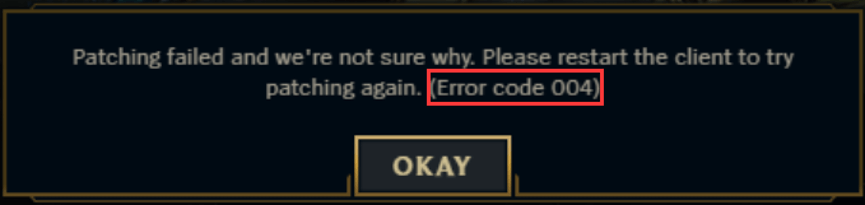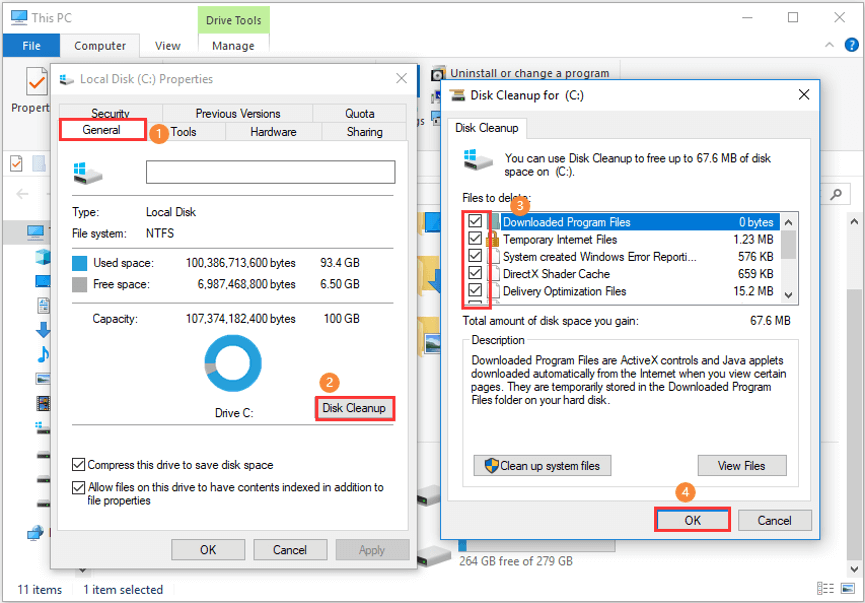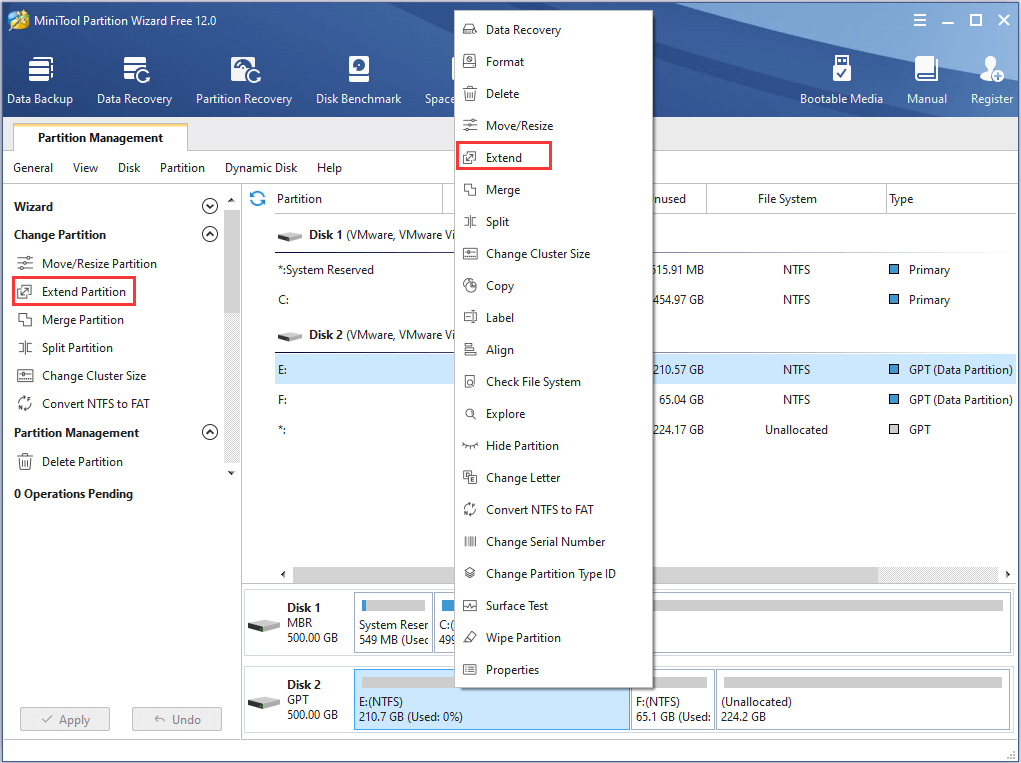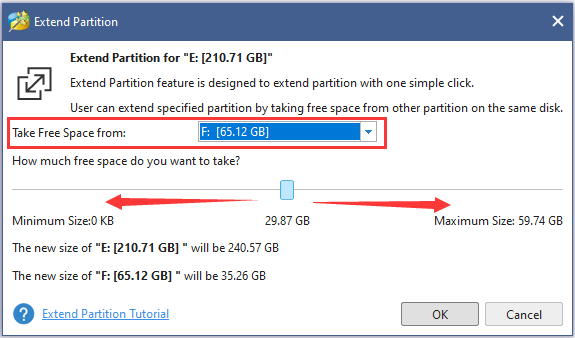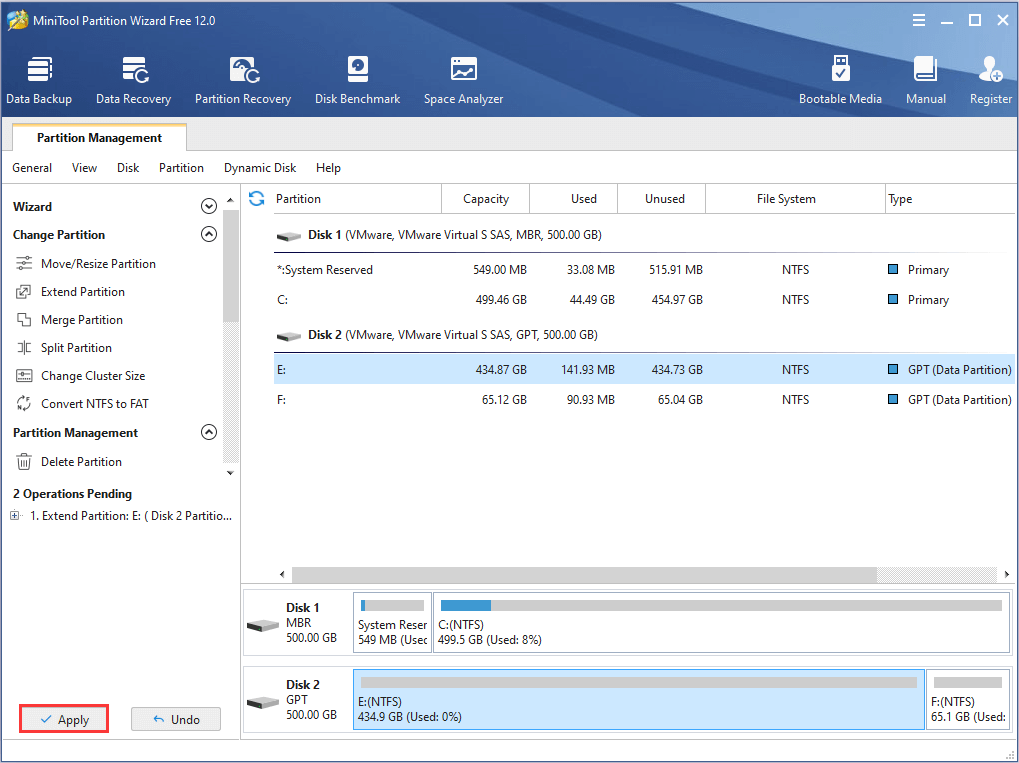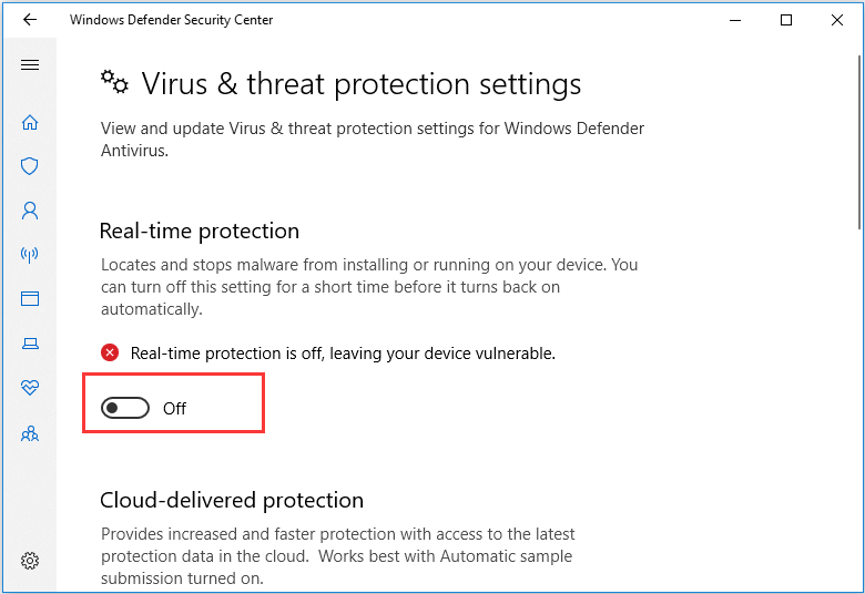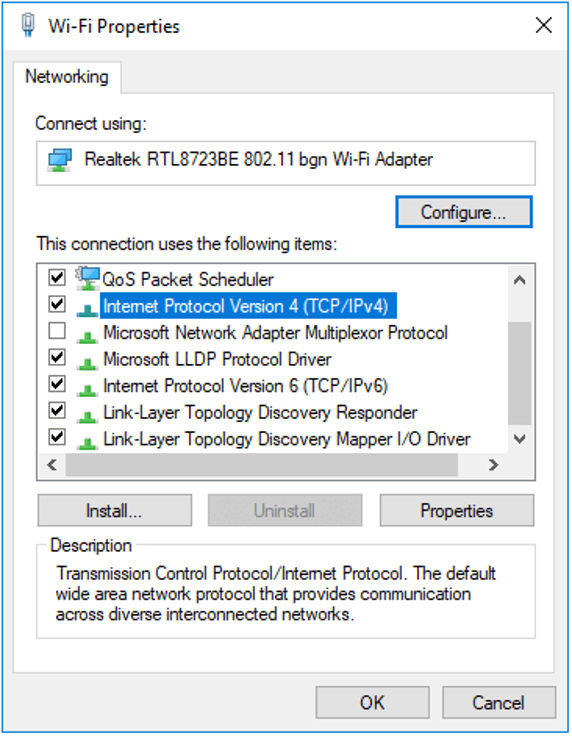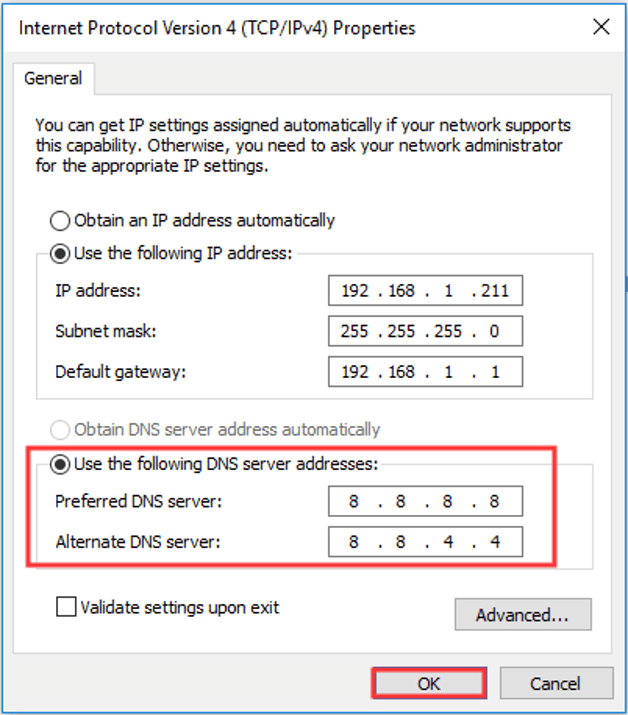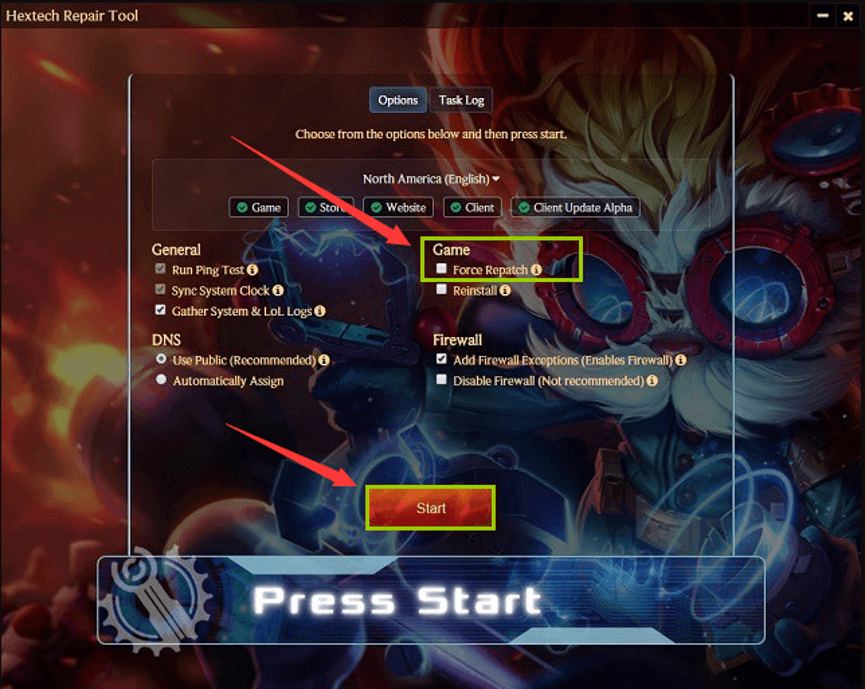Не могу войти в личный кабинет Госуслуги – что делать?
Не могу войти в личный кабинет Госуслуги — что делать
Порталом Госуслуг пользуется все больше граждан России. К сожалению сервис не всегда работает стабильно. В статье мы рассмотрим ситуации, при которых пользователь не может войти в личный кабинет Госуслуги, а также возможные варианты решения проблемы.
Алгоритм входа в учетную запись
Во время набора логина и пароля необходимо обращать внимание на раскладку клавиатуры. Проверьте, чтобы были не нажаты служебные клавиши смены регистра или замены букв, такие как Caps Lock или Insert. Перед набором пароля проверьте язык ввода, не забудьте активировать клавишу Num Lock для набора цифр. Чтобы исключить возможность допущения ошибки в заполнении формы активации по невнимательности еще раз проделайте процедуру входа, следуя простому алгоритму.
В случае неудачи обратите внимание на сообщение, которое выдает система. Программа сообщает, что пароль неверен – пройдите процедуру восстановления учетной записи. Появляется сообщение о невозможности входа по причине технических работ на сайте – повторите попытку через несколько минут.
Способы решения проблем с доступом
Ошибка может возникнуть из-за технических сбоев на самом сайте Госуслуг, по вине самого пользователя, который неправильно указывает данные, либо из-за технических сбоев в компьютере. Рассмотрим все варианты.
Отсутствует соединение с сервером
Если при открытии сайта в браузере появляется надпись «Нет соединения с сервером», то в первую очередь проверьте наличие интернет-соединения (попробуйте открыть другие сайты). Далее попытайтесь загрузить Госуслуги в другом браузере, либо очистите кэш в текущей программе.
Если это не помогло, то скорее всего проблема со стороны портала. Услугами сайта пользуется огромное количество человек, поэтому иногда сервера не справляются с активностью пользователей. В этом случае попробуйте зайти на gosuslugi. ru позже.
Ошибки в воде данных
Наиболее распространенная причина возникновения проблем с входом в кабинет – невнимательность при вводе логина и пароля. Посмотрите, не нажаты ли на клавиатуре служебные клавиши, такие как Caps Lock или Insert. Проверьте, какой язык ввода установлен. Чтобы исключить возможность ошибки, проверьте алгоритм входа в кабинет Госуслуги.
В случае появления сообщения о неверном вводе, перейдите к процедуре восстановления доступа к сервису. Обнулить пароль можно также через почту или телефон.
Неправильный логин или пароль
Проверка в текстовом редакторе данных для входа. Логичное простое решение, когда символы вводятся в отдельном текстовом документе, затем копируются без лишних пробелов и вставляются в форму для входа на сайте. Способ не сработал? Понадобится восстановление пароля от учетной записи.
Как восстановить пароля от личного кабинета
Нажмите в форме для входа ссылку «забыли пароль» и пройдите пошагово всю процедуру восстановления пароля по оставленному в форме при регистрации
Обращение в МФЦ
Названный выше способ не помог восстановить учетную запись и вы по-прежнему не можете войти в личный кабинет на Госуслугах? Обратитесь в ближайший центр по обслуживанию клиентов МФЦ Мои документы. В каждом субъекте региональный центр имеет официальный сайт с интерактивной картой, отделений. Например, в Краснодарском крае 57 отделений МФЦ и по каждому данные можно получить для помощи
Специалисты многофункционального центра для предоставления услуги попросят предоставить
Эти документы нужны для восстановления доступа к личному кабинету на сайте государственных услуг.
Техническая поддержка портала Госуслуги
Можно не обращаясь за помощью в МФЦ, а решить проблему обратившись в тех. поддержку портала через чат. Поддержка оказывают для физических лиц бесплатно. Достаточно описать проблему и задать вопрос.
Сбои в работе сервиса из-за большого наплыва пользователей
Иногда портал не справляется с большим потоком клиентов: время загрузки страниц увеличивается, часть услуги становится недоступна, а доступ в личный кабинет Госуслуги вообще проподает. Подобная ситуация характерна для конца отчетных налоговых периодов, когда все стремятся успеть подать декларацию онлайн. Перегрузка возможна в период сдачи Единого государственного экзамена, когда школьники и родители всей страны одновременно заходят проверить баллы.
Повышенное внимание со стороны граждан к Госуслугам может быть инициировано вышедшим законом или указом, позволяющим оформить через портал социальные пособия или подать документы на льготы.
Сигналом перегруженности ресурса является крутящийся шестиугольник в центре страницы. Обычно он появляется на 1-2 секунды при переходе по ссылке, а в случае проблем с сервисом может «висеть» несколько минут. Чтобы не потерять время, к порталу лучше вернуться ранним утром или поздним вечером, когда нагрузка спадет. Часть услуг, касающихся налогов и пособий, при неисправности Госуслуг можно оформить на официальных сайтах ведомств: nalog. ru, pfrf. ru и другие.
Сайт не грузится из-за аппаратной ошибки – как быть?
Иногда причина неисправности кроется в устройстве, с которого пользователь пытается зайти. Устаревший браузер, неверная настройка антивирусной программы, проблемы с подключением к сети могут препятствовать загрузке ресурса.
При появлении на экране сообщения о невозможности подключения к сайту проверьте подключение. Значок доступа в интернет в большинстве случаев расположен в правом нижнем углу панели задач. На значке появился восклицательный знак или крестик – потеряна связь. Перезагрузите компьютер и роутер, а при кабельном подключении проверьте, не выпал ли шнур из гнезда. Посмотрите дату списания средств за пользование сетью. Возможно, интернет отключился по причине неуплаты.
Провести диагностику и посмотреть параметры сети можно в разделе «Центр управления сетями и общим доступом» панели управления. Можно посмотреть активные подключения или запустить опцию устранения неполадок.
При установке новой антивирусной программы, сервис Госуслуг может случайно попасть в список нежелательных или запрещенных программ. В этом случае необходимо перейти к настройкам антивирусника и перенести www. gosuslugi. ru в раздел доверенных адресов.
Технические работы на сайте или проблемы с оборудованием
Сервис может работать с перебоями или отказывать пользователям во входе из-за технических неполадок. Часто такое случается в дни наибольшей активности граждан, например, когда подходит дедлайн по сдачи налоговых деклараций или другой отчетности. На главной странице сайта в таких случаях размещают сообщение о продолжительности технических работ или невозможности получения услуг от конкретных ведомств. В подобной ситуации следует загрузить сайт и попробовать войти в личный кабинет несколько позже.
Источник проблемы может скрываться в неполадках устройства, с которого производится вход. В случае работы с ПК, проверьте подключение к сети, перезагрузите процессор, попробуйте зайти на сайт с другого устройства или воспользуйтесь мобильным приложением.
Обращение в службу поддержки
Необходимость в поддержке специалистов возникает у пользователей, чьи учетные записи зарегистрированы на старый номер телефона или неактуальную почту. В случае утраты пароля самостоятельно восстановить доступ к сервису не получится.
Во время визита можно также пройти процедуру подтверждения учетной записи и привязать новый номер телефона к аккаунту. В большей части отделений установлены системы электронных очередей, поэтому процедура получения новых данных для входа на портал займет всего несколько минут.
Код авторизации Сбербанка
Любая операция по банковской карте, будь то покупка или перевод, сопровождается процессом авторизации — проверки карточного счета на возможность ее совершения. По его итогу клиент получает чек, который в случае положительного решения содержит графу “Код авторизации”. Разберемся, для чего он нужен, где его найти держателю карты и как с помощью кода можно узнать информацию по операции.
Как банк использует код
Код авторизации Сбербанка представляет собой цифровое значение, состоящее из 6 символов. Например, 292558. И он не имеет ничего общего с кодом клиента, который мы получаем, когда требуется подтверждение платежа или перевода. Для того чтобы узнать, что же такое код авторизации, представим себе онлайн-оплату банковской картой:
То есть авторизация банковской карты подразумевает проверку счета на возможность проведения операции. Если по какой-то причине провести оплату или перевод невозможно, информация об этом появится в окошке терминала или в отдельном окне браузера, если речь идет об онлайн-покупке. При успешной сделке клиент получает чек об операции.
Помимо основных сведений о покупке или переводе (сумме, времени и т. д.) в чеке присутствует и строка “Код авторизации”. Это тот код, который банк присваивает операции в случае положительного решения. Для самого клиента он не несет никакой информации.
Как получить код
Поскольку код авторизации не несет для клиента никакой ценности, получить его каким-либо образом через СМС-сообщение или на электронную почту не получится. Но увидеть его всегда можно на чеках по совершенным операциям. Сделать это можно тремя способами: через сайт Сбербанка, через мобильное приложение и через терминал банка.
Сайт Сбербанка
Для того чтобы найти чек через Сбербанк Онлайн пользователю необходимо:
Мобильное приложение
Поиск чека через мобильное приложение будет практически аналогичным:
В открывшемся документе появятся данные по оплате или переводу, в том числе и строчка “Код авторизации”.
Терминал
Через банкомат поиск данных будет таким же, как и в случае с мобильным приложением. С единственным различием: для открытия истории операций потребуется вставить банковскую карту в терминал и ввести ПИН-код.
Ошибки авторизации
Случается и такое, что совершение операции по каким-либо причинам невозможно. В таком случае платежу или переводу присваивается не код авторизации, а код отказа. Поводами для отклонения запроса могут быть:
В случае, если банк отклонил запрос на авторизацию, клиенту придет код отказа. Имея его, держатель карты может обратиться в отделение банка или по телефону горячей линии и получить разъяснение по поводу несостоявшейся операции.
Как найти чек по коду авторизации
Итак, мы выяснили, что при проведении оплаты или перевода банк присваивает операции уникальный код: код авторизации или код отказа в зависимости от того, была она одобрена эмитентом или нет.
По факту, клиенту Сбербанка эти данные не пригодятся, они нужны только банку. Но при желании держатель карточного счета сможет получить информацию о чеке. Самостоятельно найти его по коду авторизации не получится — Сбербанк не предоставляет такой возможности клиентам банка. Но, зная цифровую комбинацию, держатель карты может уточнить все детали операции у банковского сотрудника в офисе организации или по телефону горячей линии.
Заключение
Код авторизации Сбербанка — не одноразовый пароль для подтверждения транзакции или входа в личный кабинет онлайн-банка, как многие привыкли думать. Это то значение, которое присваивает эмитент при совершении операции. Найти его можно только в чеках, выдаваемых кассиром или хранящихся в личном кабинете Сбербанк Онлайн. Зная этот код, держатель банковской карточки может уточнить всю необходимую информацию по транзакции у сотрудников Сбера.
Источники:
https://zarplatto. ru/ne-mogu-vojti-v-lishnyj-kabinet-gosuslugi-shto-delat/
https://finabank. ru/kod-avtorizatsii-sberbanka/
Что такое аутентификация
Когда смартфон или планшет на платформе Андроид пытается подключиться к точке доступа WiFi, один из этапов процесса называется аутентификация. Именно на нём чаще всего возникают проблемы.
Аутентификация – это проверка ключа безопасности. Иными словами, сеть проверяет нового пользователя на возможность пользоваться данным подключением. Подобное решение необходимо для обеспечения безопасности сети и исключения подключения к ней злоумышленников.
Всем известно, что WiFi имеет довольно обширную территорию покрытия сигнала, благодаря чему возникает возможность и удалённого подключения. Технология шифрования данных, предотвращает попытки несанкционированного подключения и перехвата данных, но для этого необходимо пройти аутентификацию.
Причины возникновения ошибки 
Итак, возникла ошибка аутентификации при подключении к WiFi на Андроид, что делать мы разберём в следующем разделе. Сейчас выясним причины появления такой ошибки.
Гораздо реже причиной возникновения подобного оповещения может стать неисправность или нестабильность маршрутизатора. Поэтому первое, что рекомендуют сделать опытные пользователи – это перезагрузить сам роутер, чтобы исключить этот вариант. Обычно такие ситуации характерны для бюджетных моделей роутеров. Сказывается на работе устройства и проблемы на линии провайдера, нестабильность электропитания, нагрузка при большом количестве пользователей. Если проблема не ушла, то способы устранения читаем дальше.
Ошибка аутентификации при подключении к WiFi на Андроид, что делать?
Решение проблемы со стороны Андроида 
Для начала выясним, как действовать, если просто не совпадает ключ для подключения. В этом случае проблема решается через Андроид и не требует особых навыков от пользователя.
Если вы выполнили алгоритм по шагам, но желаемого результата это не принесло, пароль точно указан верно, а ошибка аутентификации всё ещё возникает, значит, проблема в другом.
Корректировка настроек маршрутизатора 
Если всё предыдущие манипуляции не дали нужного результата, значит, проблему нужно искать в настройках маршрутизатора. Точнее, в несоответствии типа шифрования роутера и Андроида.
Чтобы внести изменения в настройку маршрутизатора, необходимо организовать подключение. Сделать это можно и по WiFi, но надёжнее, если для этого будет использоваться специальный кабель. Подключаться для внесения корректировок можно с компьютера или ноутбука. Для того чтобы попасть в веб-интерфейс достаточно открыть браузер и прописать Ip-адрес нужной точки доступа. Уточнить последний можно на самом роутере, коробке от маршрутизатора или панели управления доступными сетями.
Итак, мы вносим данные в адресную строку и оказываемся на странице авторизации. Если вы не меняли данные, то в полях логин и пароль прописываем admin, admin. Внутренний интерфейс веб-сервиса различается в зависимости от модели маршрутизатора, но общая суть остается идентичной.
Перейдите в расширенные настройки роутера и в разделе WiFi откройте настройки безопасности. В разделе «Сетевая аутентификация» прописан текущий тип аутентификации или шифрования, который может не поддерживать Андроид. Если ваш роутер поддерживает миксованную систему шифрования (с пометкой mixed), то это будет идеальным вариантом выбора. Если такого параметра нет, то стоит экспериментальным методом выбрать тот тип шифрования, который понятен вашему устройству. Для этого выберите один из вариантов, сохраните изменения, перезагрузите маршрутизатор и предпримите попытку подключения. Возможно, описанное действие придётся повторить несколько раз, чтобы устранить первоначальную проблему.
Что делать, если не приходят смс с кодом подтверждения
Часто случается так, что не приходят смс с кодом подтверждения, который запрашивается при регистрации или выполнении каких-либо онлайн-транзакций. Обычно после этого можно запросить код повторно. Правда случается и так, что даже после нескольких запросов код не приходит. Нужно знать, что делать в таких ситуациях, ведь без кода дальнейшая регистрация или осуществление иной операции попросту недоступно.
Почему не приходит код с подтверждением
Сначала нужно разобраться, почему так происходит, чтобы понять, как избавиться от этой проблемы. Если не приходят смс с кодом подтверждения на телефон, причин может быть несколько:
Некоторые сайты-лохотроны не отправляют код для восстановления пароля. Обычно это происходит на сайтах, где можно зарабатывать деньги.
Человек зарабатывает, выходит из своего профиля, вводит пароль и видит сообщение о том, что невозможно зайти в аккаунт и нужно восстановить пароль через СМС, а сообщение не отправляется. Таким образом, человек теряет доступ к своей учетной записи, а средства попросту остаются у обманщиков. Случается это редко, но все же есть маленькая вероятность.
Почему код не приходит на е-меил
Разобрались, почему не приходит код подтверждения на телефон, но иногда он отправляется на е-мейл, а не телефон. Иногда такие сообщения не доставляются. Причины:
Что делать, если не приходит смс с кодом
С причинами все понятно. Пора разобраться, что делать, если не приходит смс-подтверждение или письмо на е-мейл:
Избавиться от этой проблемы легко и не занимает слишком много времени, так что не паникуйте и воспользуйтесь вышеуказанными советами.
Источники:
https://strana-it. ru/oshibka-autentifikacii/
https://innov-invest. ru/dengi/bankovskie-uslugi/chto-delat-esli-ne-prihodyat-sms-s-kodom-podtverzhdeniya
Коды ответа (состояния) HTTP, которые может возвращать ЮKassa.
| Код ответа HTTP | Код ошибки | Описание |
|---|---|---|
| 200 | — |
Запрос успешно обработан. Для POST и GET-запросов ответ содержит созданный, измененный или запрашиваемый объект в актуальном статусе. Для DELETE-запросов тело объекта пустое. Подробнее об обработке HTTP 200 |
| 400 | invalid_request |
Неправильный запрос, нарушен синтаксис или логика запроса. Чаще всего этот статус выдается из-за нарушения правил взаимодействия по API. Подробнее об обработке HTTP 400 |
| 401 | invalid_credentials |
Некорректные данные для аутентификации запроса (идентификатор и секретный ключ, OAuth-токен). Подробнее об обработке HTTP 401 |
| 403 | forbidden |
Не хватает прав для совершения операции. Подробнее об обработке HTTP 403 |
| 404 | not_found |
Запрашиваемый ресурс не найден. Подробнее об обработке HTTP 404 |
| 405 | — |
Некорректный HTTP-метод запроса. Например, ошибка возникает при попытке отправить запрос на отмену платежа методом GET вместо POST. Подробнее об обработке HTTP 405 |
| 415 | — |
Некорректный тип контента для POST-запроса. Подробнее об обработке HTTP 415 |
| 429 | too_many_requests |
Превышен лимит запросов в единицу времени. Подробнее об обработке HTTP 429 |
| 500 | internal_server_error |
Технические неполадки на стороне ЮKassa. Результат обработки запроса неизвестен. Подробнее об обработке HTTP 500 |
Если запрос обработан успешно, API вернет HTTP 200 и тело ответа с результатом выполнения запроса. Формат тела ответа зависит от запроса (подробнее в Справочнике API).
Пример ответа
HTTP/2 200
Server: nginx
Date: Thu, 21 Apr 2022 07:39:21 GMT
Content-Type: application/json;charset=UTF-8
Content-Length: 579
Signature: v1 29f31de9 1 MGUCMQCIu97XzcGGvH2C5C+4udkuX5xcS2qcgnSJqFRCZMKFSukrhBntD7dkzhTqYHErI60CMH1e48+07gTTd7YUIPZbZCwXL7d13qMR6hEJwi1CeSPLLZSvBChn3TkQzQY0dbyBRA==
Strict-Transport-Security: max-age=15768000
{
"id" : "29f31de9-000f-5000-a000-109987b98a6a",
"status" : "pending",
"amount" : {
"value" : "2.00",
"currency" : "RUB"
},
"description" : "Заказ №1",
"recipient" : {
"account_id" : "152368",
"gateway_id" : "459728"
},
"created_at" : "2022-04-21T07:39:21.471Z",
"confirmation" : {
"type" : "redirect",
"confirmation_url" : "https://yoomoney.ru/checkout/payments/v2/contract?orderId=29f31de9-000f-5000-a000-109987b98a6a"
},
"test" : false,
"paid" : false,
"refundable" : false,
"metadata" : {
"order_id" : "37"
}
}У некоторых объектов, например у платежей, есть статус. Он отражает результат выполнения операции. Например, если платеж создан, но пользователь еще не подтвердил его, объект платежа будет в статусе pending. Если оплата перечислена на баланс вашего магазина, статус объекта платежа будет succeeded. Если по каким-то причинам не удалось провести платеж, то статус будет canceled, объект платежа будет содержать данные о причинах отмены.
Если в ответ на запрос вы получили объект в статусе pending, вам нужно дождаться, когда объект перейдет в финальный статус. Узнать об изменении статуса можно двумя способами:
- Подписаться на входящие уведомления и дождаться уведомления. Подробнее о входящих уведомлениях
- Повторить запрос с теми же данными и с тем же ключом идемпотентности или запросить информацию об объекте методом GET. Если статус объекта не изменится, рекомендуется повторять запрос с возрастающим разумным интервалом (например, можно использовать последовательность Фибоначчи).
Если созданный объект должен был уже перейти в другой статус (например, закончилось время, отведенное на подтверждение платежа пользователем), а объект всё еще остается в статусе pending, обратитесь в техническую поддержку.
Если запрос некорректный с точки зрения синтаксиса или логики API ЮKassa, API вернет HTTP 400. В теле ответа будет указана возникшая ошибка. Описание параметров тела ответа
Пример ответа
HTTP/2 400
Server: nginx
Date: Thu, 21 Apr 2022 07:51:44 GMT
Content-Type: application/json;charset=UTF-8
Content-Length: 238
Signature: v1 29f320d0 1 MGQCMHU++9/SylfnZ4u5PWfyGtjib5WsLId2Jy2OnsD7+evQpETko30oTuUNNXe79VaecgIwUmiabma6qGobOP8+5KfjblFdrXg91PcwbsOX/yEIsspGnZqBKS067ulHu0UUze93
{
"type" : "error",
"id" : "55a02ced-be5d-462d-a6fb-0ace18881671",
"code" : "invalid_request",
"description" : "Idempotence key is too long. Send the value in accordance with the documentation",
"parameter" : "Idempotence-Key"
}Примеры ситуаций, в которых может возвращаться код ответа HTTP 400:
- отсутствуют обязательные параметры;
- ошибка в значении параметра (не тот формат, недопустимое значение);
- нарушена логика формирования запроса (например, нужно передать один из двух параметров, а переданы оба, или значение в одном параметре не соответствует значению в другом параметре);
- что-то не так с ключом идемпотентности.
Причина возникновения ошибки указана в теле ответа, в параметре description. При необходимости тело ответа содержит parameter с названием параметра, из-за которого возникла ошибка.
Поправьте ошибки и повторите запрос с новым ключом идемпотентности.
Если в заголовке запроса отсутствует параметр Authorization или с переданными данными для аутентификации что-то не так, API вернет HTTP 401. В теле ответа будет указана возникшая ошибка. Описание параметров тела ответа
Пример ответа
HTTP/2 401
Server: nginx
Date: Thu, 21 Apr 2022 07:49:13 GMT
Content-Type: application/json;charset=UTF-8
Content-Length: 202
WWW-Authenticate: Basic
Signature: v1 29f32039 1 MGQCME00FWXiu+F4Jdj1vddlsiZrcEwNy3XaCoXPpJF+Fpth62D/Hxru2fWBIAMKNxaT5gIwKaUvlJg/Thj5B0mIbn8+NG4+vegpzpSUjnTRcDAxwJGve9bcj+gliWBbSeWSzZd/
{
"type" : "error",
"id" : "c7e8fadc-c21f-4074-b1ac-d85234eeca1d",
"code" : "invalid_credentials",
"description" : "Authentication by given credentials failed",
"parameter" : "Authorization"
}- HTTP Basic Auth (идентификатор магазина и секретный ключ);
- OAuth (OAuth-токен) — относится только к тем, кто использует API для партнеров.
Примеры ситуаций, в которых может возвращаться код ответа HTTP 401 при использовании HTTP Basic Auth:
- в запросе нет идентификатора или секретного ключа;
- идентификатор и секретный ключ указаны в неправильном порядке или формате;
- идентификатор не соответствует тому магазину, в который вы хотите провести операцию, или в идентификаторе опечатки;
- указанный секретный ключ неактуальный или содержит опечатки.
Причина возникновения ошибки указана в теле ответа, в параметре description. Поправьте ошибки и повторите запрос. Ключ идемпотентности можно использовать тот же или сгенерировать новый.
Примеры ситуаций, в которых может возвращаться код ответа HTTP 401 при использовании OAuth-авторизации:
- вы не передали OAuth-токен;
- в токене есть опечатки;
- вы удалили приложение, для которого был выдан этот токен;
- токен устарел;
- пользователь отозвал токен.
Причина возникновения ошибки указана в теле ответа, в параметре description. Поправьте ошибки, при необходимости получите токен заново и повторите запрос. Ключ идемпотентности можно использовать тот же или сгенерировать новый.
Если запрос корректный, но не хватает прав для совершения операции, API вернет HTTP 403. В теле ответа будет указана возникшая ошибка. Описание параметров тела ответа
Пример ответа
HTTP/2 403
Server: nginx
Date: Wed, 20 Apr 2022 13:55:23 GMT
Content-Type: application/json;charset=UTF-8
Content-Length: 281
Signature: v1 29f2248b 1 MGQCMEl6TymNwpekysxE+4ZmSze5gr2MxVolp+ZAZufDN3M+9z4mCQKvCFMQISDqubqQQwIwMr4tLc+QMYA5QnFjwK/YqHC6ESnyb1M/YxcWxpH44UcVHc7Qk6GgEGT2TGMLycbe
{
"type" : "error",
"id" : "17a47682-8d47-4655-a414-a58bdbcd46f9",
"code" : "forbidden",
"description" : "You don't have the rights to send bank card details: you need a PCI DSS certificate and a permission on YooMoney's side. Contact your YooMoney manager to learn more"
}Примеры ситуаций, когда может возвращаться эта ошибка:
- вы пытаетесь использовать функциональность, которую нужно предварительно согласовывать с менеджером ЮKassa (например, использование автоплатежей в реальном, а не тестовом магазине);
- для OAuth: вы пытаетесь выполнить операцию, для которой не запрашивали права, например если вы изначально выбрали недостаточно прав или сначала получили токен, а затем отредактировали настройки приложения.
Причина возникновения ошибки указана в теле ответа, в параметре description. При необходимости тело ответа содержит parameter с названием параметра, из-за которого возникла ошибка.
Поправьте ошибки и повторите запрос с новым ключом идемпотентности.
Если запрос корректный, но вы запрашиваете ресурс, которого не существует, API вернет HTTP 404. В теле ответа будет указана возникшая ошибка. Описание параметров тела ответа
Пример ответа
HTTP/2 404
Server: nginx
Date: Thu, 21 Apr 2022 08:09:24 GMT
Content-Type: application/json;charset=UTF-8
Content-Length: 254
Signature: v1 29f324f4 1 MGQCMD6EOqWtagcxQ7MkfNGOp2FJ22Gqx1dUGWNJB61lplkAHEkIBy1w7AAFiIBl+wzjJgIwL6ZO07qfziF6wHrGH29nFd1fp4m5L1pO+NXkd8HT8n9TdtPhKn8rfsePd2fLhgvG
{
"type" : "error",
"id" : "cadc8c9c-26bb-417d-829d-261010fac3d5",
"code" : "not_found",
"description" : "Incorrect payment_id. Payment doesn't exist or access denied. Specify the payment ID created in your store.",
"parameter" : "payment_id"
}Примеры ситуаций, когда может возвращаться эта ошибка:
- вы запрашиваете объект, который создан в одном вашем магазине, а данные для аутентификации используете для другого вашего магазина;
- вы запрашиваете информацию об объекте GET-методом, но в идентификаторе опечатка.
Причина возникновения ошибки указана в теле ответа, в параметре description. При необходимости тело ответа содержит parameter с названием параметра, из-за которого возникла ошибка.
Поправьте ошибки и повторите запрос с новым ключом идемпотентности.
Если вы используете некорректный HTTP-метод, API вернет HTTP 405.
Пример ответа
HTTP/2 405
Server: nginx
Date: Thu, 21 Apr 2022 08:14:15 GMT
Content-Length: 0
Allow: POST
Reason-Phrase: Request method 'GET' not supported
Signature: v1 29f32617 1 MGQCMA1qpDjDJjRnA7U+2atTebD+czDZLDE10+tD9CPBDIfNlhjJv3oNyDXuBidZRmN+JgIwB7MPYEpQIFebcpJTLMWaRYGqACgKHXCw+jXTsfqciKCvbqDcYdQ5w4XS7mftKGxTПоправьте HTTP-метод или эндпоинт в зависимости от того, какую операцию вы собираетесь выполнить (подробнее в Справочнике API). Повторите запрос с новым ключом идемпотентности.
Если в запросе указан некорректный тип контента, API вернет HTTP 415.
Пример ответа
HTTP/2 415
Server: nginx
Date: Tue, 12 Apr 2022 15:48:10 GMT
Content-Length: 0
Accept: application/json
Reason-Phrase: Content type 'text/html;charset=utf-8' not supported
Signature: v1 29e7b2fa 1 MGQCMDzQ4/8Z/dPinpHZ53DNekEWgbzrFLvCE5dcseoqbnJhMzUauj0zlUliKJMETcpYMAIwTWHFd49yO7AKyyeNnhUNIFcBBpu4Td875W+h8ndI7kJOutnPC3WJBkTOEvfXpApXЕсли передаете тело запроса, данные должны быть в формате JSON. Повторите запрос с новым ключом идемпотентности.
Если от вас будет слишком много запросов в течение короткого промежутка времени, API вернет HTTP 429. В теле ответа будет указана возникшая ошибка. Описание параметров тела ответа
Увеличьте интервалы между запросами, чтобы снизить общее количество обращений за единицу времени.
Пример ответа
HTTP/2 429
Server: nginx
Date: Wed, 20 Apr 2022 14:04:13 GMT
Content-Type: application/json
Content-Length: 199
Signature: v1 29f2269d 1 MGUCMQCJiMvqupFLDI4PY0dLlmVK6WnqagBVCk7OFP0qScRAALdPcFXaZZsmgzf6MSgasjICMAQZGgYdZolt98rlGJfdA/m2J7DqSuzddc1NLrzZv71eLiTYBAI+PHZ6EfyNKISGKA==
{
"type" : "error",
"id" : "2a9ab90e-f69f-4844-980b-4e3ec4ff1c86",
"code" : "too_many_requests",
"description" : "Wow, so many requests! Try to use an exponential backoff of your requests."
}Если ЮKassa по каким-то причинам не может дать точный ответ на запрос, API вернет HTTP 500. В теле ответа будет указано стандартное описание ошибки без детализации причины. Описание параметров тела ответа
Пример ответа
HTTP/2 500
Server: nginx
Date: Wed, 20 Apr 2022 14:06:10 GMT
Content-Type: application/json;charset=UTF-8
Content-Length: 150
Signature: v1 29f22712 1 MGQCMDPcoCj6+TevC0oZqw0S2qnAqq7gOvLSykARc9G1y6qn6YLsmp095OfrAP3qmSgcmgIwMT5A3a/Wnts0tDn7iVQmBZeqMPeg/brYyPIoli/d5myF9VEaP1hvsaAhJRjVPUnW
{
"type" : "error",
"id" : "dd6112e5-9bc8-4382-9f6d-11e9ec39c9c3",
"code" : "internal_server_error",
"description" : "Internal server error"
}Чтобы узнать окончательный результат, повторите запрос с теми же данными и с тем же ключом идемпотентности или запросите информацию об объекте методом GET. Если ЮKassa снова вернет HTTP 500, повторяйте запрос с возрастающим разумным интервалом (например, можно использовать последовательность Фибоначчи).
Если прошло более получаса, но вы всё еще получаете HTTP 500, обратитесь в техническую поддержку для выяснения окончательного результата выполнения операции.
Неуспешные платежиТестирование платежейВходящие уведомления
«Код ошибки 004», обнаруженный при обновлении на экране запуска League of Legends, приносит с собой множество ошибок, из-за которых игроки теряют терпение. Если вы столкнулись с такой ошибкой, вы можете найти решение, выполнив следующие действия.
Почему я получаю код ошибки League of Legends 004?
Основная причина, по которой вы можете столкнуться с какой-либо ошибкой при обновлении, может быть связана с нехваткой свободного места на установленном LoL диске. Для этого проверьте, есть ли у вас свободное место, зайдя на установленный диск LoL. Минимальный размер дискового пространства, который мы рекомендуем, составляет 30 ГБ. Другая проблема может быть связана с вашим интернетом. Внезапные отключения сети могут вызвать различные ошибки или сервер может быть недоступен. Это происходит так. Мы можем достичь решения проблемы, исследуя для вас и реализуя предложения, которые пользователи пробовали и нашли решение.
Как исправить код ошибки League of Legends 004?
Чтобы полностью избавиться от этого кода ошибки или различных кодов ошибок, мы можем выполнить следующие предложения.
1-) Запуск от имени администратора
Запуск от имени администратора, который является одним из методов решения, который мы используем по умолчанию, может предотвратить различные ошибки. Для этого запустим игру League of Legends от имени администратора и проверим, произошел ли процесс обновления.
2-) Проверьте дисковое пространство
Проверьте, есть ли у вас свободное место, зайдя на установленный диск League of Legends, как мы объяснили выше. Если у вас осталось менее 30 ГБ дискового пространства, вы можете освободить место, удалив ненужные программы.
3-) Выключите антивирусную систему
Любая антивирусная программа может заблокировать скачанный патч без причины. Вы можете продолжить процесс, отключив любую антивирусную программу, которую вы для этого используете. Вот что нам нужно сделать, чтобы остановить программу Защитника Windows;
- Откройте экран «Начать поиск», набрав «Защита от вирусов и угроз».
- Нажмите «Управление настройками» ниже.
- Отключаем постоянную защиту.
После этого процесса защита безопасности Защитника Windows будет отключена. Снова запустите игру League of Legends от имени администратора и попробуйте выполнить процесс обновления.
4-) Очистить кеш DNS
Если ни одно из приведенных выше предложений не помогло, мы можем решить проблему, очистив кеш DNS. Для этого;
- Введите cmd на начальном экране поиска и запустите от имени администратора.
- Введите команду ipconfig /flushdns в командной строке и нажмите клавишу ВВОД.
- После этого процесса он покажет, что ваш кеш DNS был успешно очищен.
- Затем введите команду сброса netsh winsock reset еще раз на экране командной строки и нажмите клавишу ВВОД.
После этого перезагрузите компьютер и запустите League of Legends от имени администратора.
5-) Используйте инструмент для ремонта Hextech Repair Tool
Мы можем избавиться от таких различных ошибок, используя инструмент восстановления Hextexh, разработанный Riot Games. Но мы не знаем, дает ли этот процесс окончательное решение. В конце концов, если они разработали такое приложение, почему оно не должно работать у нас?
- Загрузите инструмент для ремонта Hextech. Нажмите, чтобы скачать.
- Щелкните правой кнопкой мыши загруженное приложение Hextech и запустите его от имени администратора.
- После этого дождитесь завершения процесса установки.
- После того, как приложение Hextech будет установлено и открыто, выберите настройки, как на картинке ниже, и нажмите кнопку «Пуск».
После этого перезагрузите компьютер и попробуйте войти в игру League of Legends.
Are you bothered by League of Legends error code 004? This error might occur when you are updating your League of Legends (LoL). To help you fix this problem, MiniTool provides 7 methods in this post, together with detailed steps and screenshots.
League of Legends is a popular multiplayer online battle video game developed and published by Riot Game. It is sought after by most game lovers for its free downloading and excellent gaming experience.
However, some problems with League of Legends have been reported. Recently, some LoL players complain that they have received League of Legends error code 004 while updating it, and League of Legends update failed due to this error.
When you get League error code 004, the client will give an error message: Patching failed and we’re not sure why. Please restart the client to try patching again. Some users get rid of error code 004 and League of Legends update failed issue luckily by restarting the game as the message prompts. But others are still stopped by error code 004 League after a restart.
Why does League error code 004 occur? Actually, this error is related to updating or patching the game and it might occur due to various reasons. Some common reasons are listed below:
- The game doesn’t have administrative privileges.
- There’s not enough space on your hard drive.
- The game installation is corrupted.
- The configuration files of the game are corrupted.
- The game is blocked by your antivirus software.
- There are some problems with your Internet connection.
It might be difficult for you to figure out the specific reason when you get error code 004. But fortunately, most of proven solutions are listed below and you can try them one by one until you fix it.
How to Fix League of Legends Error Code 004
Focusing on the League of Legends error code 004, we put together 7 effective methods in this post. Hope these methods could be helpful for you to fix the error.
- Run Your Game as Administrator
- Free Up Space on Your Hard Drive
- Temporarily Disable Your Antivirus Software
- Delete the Config Files
- Set Google’s DNS
- Use Hextech Repair Tool
- Reinstall League of Legends
Fix 1: Run Your Game as Administrator
At first, you should try launching your League of Legends as administrator. Even if you have logged your administrator account, your game might not be given administrative privilege. So, don’t hesitate to try this fix before you employ any technical troubleshooting.
Step 1: Exit your LoL and end all the related processes in Task Manager.
Step 2: Right-click the game icon or executable file and select Properties.
Step 3: Switch to Compatibility tab and check Run this program as an administrator option.
Step 4: Click Apply and OK to save the changes.
Now, relaunch the game and try updating it again to see if error code 004 League is resolved.
Fix 2: Free Up Space on Your Hard Drive
If your League of Legends update failed and gives error code 004, you might need to consider whether there are enough free spaces on your hard drive or not.
If the hard drive where your game is installed is running out of space, the updates or patches cannot be saved or installed properly and thus lead to League error code 004. Particularly, most users would like to install the game on their system drive, which makes the condition worse.
See also: To quickly figure out what is taking up space on your hard drive, you can check this guide: What’s Taking Up Space on Your Hard Drive & How to Free up Space.
To free up your drive, you can use Windows built-in Disk Cleanup utility.
Step 1: Right-click the drive you want to clean up and select Properties.
Step 2: Go to General tab and click Disk Cleanup button.
Step 3: In another window, check the files you want to delete and click OK.
Note: You can also click Clean up system files to delete certain system files as your needs.
If you cannot spare enough space for your hard drive by performing Disk Cleanup, you can try uninstalling certain unnecessary programs installed on this drive. What if you don’t want to make any changes for the existing data on the drive? Don’t worry. You can choose to enlarge this drive.
To achieve this, you are recommended to use MiniTool Partition Wizard, a professional and reliable hard drive manager. It provides a feature of Extend Partition to help you enlarge a partition without data loss by taking free space from other partitions or unallocated space on the same disk.
Step 1: Click the button below to download and install MiniTool Partition Wizard on your computer.
Free Download
Step 2: Launch the application to get the main interface.
Step 3: Right-click the drive you want to enlarge and choose Extend from the context menu. Also, you can choose Extend Partition feature from the left pane after highlighting the drive.
Step 4: Open the list of Take Free Space from and choose a partition or unallocated space. Drag the slider to decide how much space to be taken and then click OK button.
Step 5: After turning back to the main interface, click Apply button to execute the pending operation.
Note: If you are extending your system partition, you will be required to restart your computer to complete the operation.
Do you want to get more methods to free up disk space in your Windows 10? Come and read this post: 10 Ways to Free up Disk Space in Windows 10 [2020 Update].
How to free up space on hard drive without deleting files? It can be achieved with the Extend Partition feature of MiniTool Partition Wizard. Awesome!Click to Tweet
Fix 3: Temporarily Disable Your Antivirus Software
When your League of Legends starts patching, it will download additional software and manipulate the existing installation. During this process, it will merge certain code which might be regarded as a threat or a false positive by your antivirus. As a result, the patching might fail and the error code 004 might show up.
Therefore, you can try disabling your antivirus software temporarily to fix the issue. The built-in tool Windows Defender should also be disabled, and you can follow the steps below.
Step 1: Right-click Start button and choose Settings.
Step 2: Navigate to Update & Security > Windows Security > Virus & threat protection.
Step 3: In the new window, click Virus & threat protection settings.
Step 4: When you get the following page, toggle off the button under Real-time protection to disable Windows Defender temporarily.
Fix 4: Delete the Config Files
Configuration file is a type of temporary storage of settings needed by your game while loading up. If these configuration files get corrupted, you might receive League error code 004 as well. In this case, you can try deleting these config files to fix the issue.
Step 1: Locate and open League of Legends game folder in File Explorer.
Step 2: Open Config folder and delete the file named game.cfg.
Step 3: Back to the directory of League of Legends folder and go to RADS > projects > league_client > releases.
Step 4: In releases folder, delete the folder with the latest version number of your game.
After that, launch your game as administrator to check if the error code 004 is resolved.
Fix 5: Set Google’s DNS
You might also receive LoL error code 004 when there are some problems with your Internet connection. Some players have removed this issue simply by using Google’s DNS. To do that, you need to change your DNS settings and here’s how to do it.
Step 1: Press Windows + I to access Settings.
Step 2: Go ahead to Network & Internet > Status > Change adapter options.
Step 3: Right-click the network connection you are using currently and choose Properties from the context menu.
Step 4: In Networking tab, choose Internet Protocol Version 4 (TCP/IPv4) and click Properties.
Step 5: Check Use the following DNS server addresses and enter Google Public server address:
- Preferred DNS server: 8.8.8.8
- Alternate DNS server: 8.8.4.4
Step 6: Click OK to save the changes and exit the settings.
Now, you can restart your computer to see if League of Legends can patch properly now.
Hextech Repair Tool is a handy tool for League of Legend players who encounter various bugs or certain technical errors with the game, including re-installation or re-patches and firewall management.
You can download this tool from the official website to have a try.
To employ this tool, you need to run it as administrator. Then, choose Force Repatch option in Game section and click Start button.
Once the progress is complete, restart your computer and check if League of Legends error code 004 has been resolved.
If all the methods above fail to fix League error code 004, you might need to consider reinstalling your game. To do that, you should uninstall it completely at first.
Step 1: Open Control Panel.
Step 2: Go ahead to Programs > Programs and Features.
Step 3: Choose League of Legends application from the list and select Uninstall/Remove. Then, follow the onscreen instructions to uninstall it.
Step 4: Now, go to the directory where your League of Legends is installed and delete all the setup files you used to install the game.
Step 5: Restart your computer and download the latest version of the game from the official website.
After installing the new executable file of League of Legends, the error code 004 should be removed and your game should be able to patch again.
Here are 7 methods to remove League of Legends error code 004. All of them are worth trying and the second fix is an excellent one.Click to Tweet
Bottom Line
That’s all about the 7 solutions to League of Legends error code 004 issue. Hope you have gotten rid of this error with one of these solutions.
Don’t hesitate to contact us if you have any problems or suggestions about this post. You can leave a message below, or send an email to [email protected].
How do I reinstall League of Legends?
To reinstall League of Legends, you have to uninstall it at first. Just go to Control Panel > Programs > Programs and Features to uninstall it, and go to File Explorer to remove all the related data. Then, you can download League of Legends from the official website and reinstall it on your computer.
How do I uninstall League of Legends?
There are three methods to uninstall League of Legends or other programs.
- Uninstall via Settings app. Go to Settings > Apps > Apps & features, right-click your League of Legends and choose Uninstall.
- Uninstall via Control Panel. Go to Control Panel > Programs > Programs and Features, choose League of Legends and click Uninstall/Remove.
- Uninstall via third-party software.
How do you repair League of Legends?
There are some ways to repair League of Legends if it crashes often.
- Update your device graphics drivers.
- Keep your windows updated.
- Install the .NET Framework.
- Lower your in-game settings.
- Employ League of Legends Hextech Repair Tool.
- Reinstall your League of Legends.
Can I move League of Legends to another drive?
You can move League of Legends to another drive, of course. You can directly copy/cut and paste your game files to another drive. Or, you can download and install a professional third-party program to transfer your App and related data to another drive conveniently.
Are you bothered by League of Legends error code 004? This error might occur when you are updating your League of Legends (LoL). To help you fix this problem, MiniTool provides 7 methods in this post, together with detailed steps and screenshots.
League of Legends is a popular multiplayer online battle video game developed and published by Riot Game. It is sought after by most game lovers for its free downloading and excellent gaming experience.
However, some problems with League of Legends have been reported. Recently, some LoL players complain that they have received League of Legends error code 004 while updating it, and League of Legends update failed due to this error.
When you get League error code 004, the client will give an error message: Patching failed and we’re not sure why. Please restart the client to try patching again. Some users get rid of error code 004 and League of Legends update failed issue luckily by restarting the game as the message prompts. But others are still stopped by error code 004 League after a restart.
Why does League error code 004 occur? Actually, this error is related to updating or patching the game and it might occur due to various reasons. Some common reasons are listed below:
- The game doesn’t have administrative privileges.
- There’s not enough space on your hard drive.
- The game installation is corrupted.
- The configuration files of the game are corrupted.
- The game is blocked by your antivirus software.
- There are some problems with your Internet connection.
It might be difficult for you to figure out the specific reason when you get error code 004. But fortunately, most of proven solutions are listed below and you can try them one by one until you fix it.
How to Fix League of Legends Error Code 004
Focusing on the League of Legends error code 004, we put together 7 effective methods in this post. Hope these methods could be helpful for you to fix the error.
- Run Your Game as Administrator
- Free Up Space on Your Hard Drive
- Temporarily Disable Your Antivirus Software
- Delete the Config Files
- Set Google’s DNS
- Use Hextech Repair Tool
- Reinstall League of Legends
Fix 1: Run Your Game as Administrator
At first, you should try launching your League of Legends as administrator. Even if you have logged your administrator account, your game might not be given administrative privilege. So, don’t hesitate to try this fix before you employ any technical troubleshooting.
Step 1: Exit your LoL and end all the related processes in Task Manager.
Step 2: Right-click the game icon or executable file and select Properties.
Step 3: Switch to Compatibility tab and check Run this program as an administrator option.
Step 4: Click Apply and OK to save the changes.
Now, relaunch the game and try updating it again to see if error code 004 League is resolved.
Fix 2: Free Up Space on Your Hard Drive
If your League of Legends update failed and gives error code 004, you might need to consider whether there are enough free spaces on your hard drive or not.
If the hard drive where your game is installed is running out of space, the updates or patches cannot be saved or installed properly and thus lead to League error code 004. Particularly, most users would like to install the game on their system drive, which makes the condition worse.
See also: To quickly figure out what is taking up space on your hard drive, you can check this guide: What’s Taking Up Space on Your Hard Drive & How to Free up Space.
To free up your drive, you can use Windows built-in Disk Cleanup utility.
Step 1: Right-click the drive you want to clean up and select Properties.
Step 2: Go to General tab and click Disk Cleanup button.
Step 3: In another window, check the files you want to delete and click OK.
Note: You can also click Clean up system files to delete certain system files as your needs.
If you cannot spare enough space for your hard drive by performing Disk Cleanup, you can try uninstalling certain unnecessary programs installed on this drive. What if you don’t want to make any changes for the existing data on the drive? Don’t worry. You can choose to enlarge this drive.
To achieve this, you are recommended to use MiniTool Partition Wizard, a professional and reliable hard drive manager. It provides a feature of Extend Partition to help you enlarge a partition without data loss by taking free space from other partitions or unallocated space on the same disk.
Step 1: Click the button below to download and install MiniTool Partition Wizard on your computer.
Free Download
Step 2: Launch the application to get the main interface.
Step 3: Right-click the drive you want to enlarge and choose Extend from the context menu. Also, you can choose Extend Partition feature from the left pane after highlighting the drive.
Step 4: Open the list of Take Free Space from and choose a partition or unallocated space. Drag the slider to decide how much space to be taken and then click OK button.
Step 5: After turning back to the main interface, click Apply button to execute the pending operation.
Note: If you are extending your system partition, you will be required to restart your computer to complete the operation.
Do you want to get more methods to free up disk space in your Windows 10? Come and read this post: 10 Ways to Free up Disk Space in Windows 10 [2020 Update].
How to free up space on hard drive without deleting files? It can be achieved with the Extend Partition feature of MiniTool Partition Wizard. Awesome!Click to Tweet
Fix 3: Temporarily Disable Your Antivirus Software
When your League of Legends starts patching, it will download additional software and manipulate the existing installation. During this process, it will merge certain code which might be regarded as a threat or a false positive by your antivirus. As a result, the patching might fail and the error code 004 might show up.
Therefore, you can try disabling your antivirus software temporarily to fix the issue. The built-in tool Windows Defender should also be disabled, and you can follow the steps below.
Step 1: Right-click Start button and choose Settings.
Step 2: Navigate to Update & Security > Windows Security > Virus & threat protection.
Step 3: In the new window, click Virus & threat protection settings.
Step 4: When you get the following page, toggle off the button under Real-time protection to disable Windows Defender temporarily.
Fix 4: Delete the Config Files
Configuration file is a type of temporary storage of settings needed by your game while loading up. If these configuration files get corrupted, you might receive League error code 004 as well. In this case, you can try deleting these config files to fix the issue.
Step 1: Locate and open League of Legends game folder in File Explorer.
Step 2: Open Config folder and delete the file named game.cfg.
Step 3: Back to the directory of League of Legends folder and go to RADS > projects > league_client > releases.
Step 4: In releases folder, delete the folder with the latest version number of your game.
After that, launch your game as administrator to check if the error code 004 is resolved.
Fix 5: Set Google’s DNS
You might also receive LoL error code 004 when there are some problems with your Internet connection. Some players have removed this issue simply by using Google’s DNS. To do that, you need to change your DNS settings and here’s how to do it.
Step 1: Press Windows + I to access Settings.
Step 2: Go ahead to Network & Internet > Status > Change adapter options.
Step 3: Right-click the network connection you are using currently and choose Properties from the context menu.
Step 4: In Networking tab, choose Internet Protocol Version 4 (TCP/IPv4) and click Properties.
Step 5: Check Use the following DNS server addresses and enter Google Public server address:
- Preferred DNS server: 8.8.8.8
- Alternate DNS server: 8.8.4.4
Step 6: Click OK to save the changes and exit the settings.
Now, you can restart your computer to see if League of Legends can patch properly now.
Hextech Repair Tool is a handy tool for League of Legend players who encounter various bugs or certain technical errors with the game, including re-installation or re-patches and firewall management.
You can download this tool from the official website to have a try.
To employ this tool, you need to run it as administrator. Then, choose Force Repatch option in Game section and click Start button.
Once the progress is complete, restart your computer and check if League of Legends error code 004 has been resolved.
If all the methods above fail to fix League error code 004, you might need to consider reinstalling your game. To do that, you should uninstall it completely at first.
Step 1: Open Control Panel.
Step 2: Go ahead to Programs > Programs and Features.
Step 3: Choose League of Legends application from the list and select Uninstall/Remove. Then, follow the onscreen instructions to uninstall it.
Step 4: Now, go to the directory where your League of Legends is installed and delete all the setup files you used to install the game.
Step 5: Restart your computer and download the latest version of the game from the official website.
After installing the new executable file of League of Legends, the error code 004 should be removed and your game should be able to patch again.
Here are 7 methods to remove League of Legends error code 004. All of them are worth trying and the second fix is an excellent one.Click to Tweet
Bottom Line
That’s all about the 7 solutions to League of Legends error code 004 issue. Hope you have gotten rid of this error with one of these solutions.
Don’t hesitate to contact us if you have any problems or suggestions about this post. You can leave a message below, or send an email to [email protected].
How do I reinstall League of Legends?
To reinstall League of Legends, you have to uninstall it at first. Just go to Control Panel > Programs > Programs and Features to uninstall it, and go to File Explorer to remove all the related data. Then, you can download League of Legends from the official website and reinstall it on your computer.
How do I uninstall League of Legends?
There are three methods to uninstall League of Legends or other programs.
- Uninstall via Settings app. Go to Settings > Apps > Apps & features, right-click your League of Legends and choose Uninstall.
- Uninstall via Control Panel. Go to Control Panel > Programs > Programs and Features, choose League of Legends and click Uninstall/Remove.
- Uninstall via third-party software.
How do you repair League of Legends?
There are some ways to repair League of Legends if it crashes often.
- Update your device graphics drivers.
- Keep your windows updated.
- Install the .NET Framework.
- Lower your in-game settings.
- Employ League of Legends Hextech Repair Tool.
- Reinstall your League of Legends.
Can I move League of Legends to another drive?
You can move League of Legends to another drive, of course. You can directly copy/cut and paste your game files to another drive. Or, you can download and install a professional third-party program to transfer your App and related data to another drive conveniently.
На чтение 7 мин. Просмотров 191 Опубликовано 28.04.2021
League of Legends часто выдает пользователям код ошибки 004, когда клиент заявляет, что установка исправления не удалась. В сообщении об ошибке также говорится, что перезапуск игры может решить проблему. Исправление – это добавление в игру фрагментов кода для улучшения игрового процесса, исправления ошибок и введения новых функций.
Код ошибки 004 может возникнуть у любого игрока при обновлении его League of Legends (LoL), и исправления довольно просты. В большинстве случаев проблема решается простым перезапуском игрового клиента и повторной попыткой исправления. Если простой перезапуск не работает, вы можете перейти к решениям, перечисленным ниже.
Содержание
- Что вызывает код ошибки 004 в League of Legends?
- Решение 1. Запуск игры от имени администратора
- Решение 2. Проверка места на жестком диске
- Решение 3: Проверка антивирусного программного обеспечения
- Решение 4. Удаление файлов конфигурации игры
- Решение 5. Использование Hextech Repair Tool
- Решение 6. Настройка DNS Google
Что вызывает код ошибки 004 в League of Legends?
Код ошибки 004 в League of Legends может возникать по ряду различных причин, поскольку он связан с обновлением/исправлением игры . Вот некоторые из них:
- В игре отсутствуют права администратора , и компьютер не позволяет устанавливать исправления.
- На вашем жестком диске недостаточно места . Для установки исправлений всегда требуется дополнительное пространство, чтобы можно было загрузить код и затем реализовать его.
- Установка игры повреждена , и ее необходимо исправить.
- игровой клиент неисправен и требует замены.
- Может быть антивирусное программное обеспечение который блокирует несколько действий, выполняемых игрой при загрузке патча и его установке. Сообщается, что Защитник/Брандмауэр Windows также вызывает проблемы.
- файлы конфигурации LoL повреждены и требуют замены. Файлы конфигурации уникальны для каждого пользователя, и если какой-либо из файлов не работает должным образом, вы можете столкнуться с проблемой.
- Отсутствует хорошее интернет-соединение или есть проблемы с DNS
Перед тем, как приступить к поиску решений, убедитесь, что у вас есть учетная запись администратора на вашем компьютере и подключение к Интернету, не принадлежащее какой-либо организации. Если вы используете подключение к Интернету за каким-либо брандмауэром или используете локальную сеть учреждения, вы можете столкнуться с этой проблемой, поскольку в этих случаях некоторые сетевые действия ограничены. Только после того, как вы убедитесь, что у вас открытое интернет-соединение, продолжайте.
Решение 1. Запуск игры от имени администратора
Прежде чем мы попробуем что-нибудь техническое, вам следует попытаться запустить игру от имени администратора. Сделайте это, даже если вы вошли в систему как администратор. Windows ужесточила ограничения на то, что сторонние приложения могут делать с ограниченными разрешениями. Следовательно, в некоторых случаях исправление не удается просто потому, что у него нет прав администратора.
- Щелкните правой кнопкой мыши средство запуска игры и выберите Свойства .
- В свойствах щелкните вкладку Совместимость и отметьте параметр Запустить эту программу как администратор .
- Нажмите Применить , чтобы сохранить изменения и выйти. Теперь попробуйте снова запустить игру и посмотрите, решена ли проблема. Вы даже можете попробовать запустить игру в режиме совместимости и посмотреть, не изменится ли это.
Решение 2. Проверка места на жестком диске
Еще одна важная причина, по которой установка исправлений может завершиться неудачно, потому что на вашем жестком диске, где установлено приложение, мало места. Это обычное явление, потому что большинство пользователей устанавливают игру на свой локальный диск C, и поскольку он уже завис, может быть нехватка места.
Нажмите Windows + E , чтобы запустить проводник, и нажмите This-PC на левой панели навигации. Теперь проверьте информацию под каждым диском, достаточно ли места. Если это не так, вы можете очистить ненужные файлы и удалить лишние программы, а затем снова попробовать установить исправление после перезагрузки вашего компьютера.
Решение 3: Проверка антивирусного программного обеспечения
Как указано в причинах, антивирусное программное обеспечение, как известно, вызывает проблемы при установке исправлений в игру. Поскольку установка исправлений включает загрузку дополнительного программного обеспечения, и после изменения существующей установки выполняется слияние кода. Если ваш антивирус считает это угрозой или ложным срабатыванием , вы не сможете выполнить ни одно из этих действий.
Вы можете проверить нашу статью Как выключить антивирус и временно выключить антивирусное программное обеспечение. Если отключение антивируса работает, вы можете добавить исключение и снова включить его. Обратите внимание, что помимо стороннего антивирусного программного обеспечения, Защитник/брандмауэр Windows также может вызывать проблемы. Некоторые известные антивирусы включают AVG Free .
Решение 4. Удаление файлов конфигурации игры
Если все три решения не работают, вы можете попробовать удалить файлы конфигурации игры. Эти файлы конфигурации содержат настройки, с которыми игра проверяет перед загрузкой. Это тип временного хранилища настроек, которые требуются игре при загрузке.
Известно, что файлы конфигурации время от времени портятся или выходят из строя. Мы попытаемся удалить файлы конфигурации и посмотреть, решит ли это проблему.
- Откройте Riot Games из каталога, в котором он установлен, и после открытия League of Legends откройте папку Config .
- Теперь удалите запись ‘ game.cfg ‘. Вы даже можете вырезать и вставить его в другое место, чтобы заменить его, если что-то пойдет не так.
- Теперь вернитесь в главный каталог League of Legends и перейдите к RADS> projects> league_client> Release . Удалите папку с последней версией.
- Теперь закройте окно и запустить игру с помощью лаунчера. Желательно в качестве администратора.
Решение 5. Использование Hextech Repair Tool
Hextech является издателем League of Legends и, как и многие другие издатели, он также содержит инструмент восстановления, который можно использовать для исправления неточностей в игре или в клиенте. Механизм восстановления выполнит поиск по всем уже установленным модулям и сравнит их свойства с главным манифестом. Если что-то не на своем месте, они будут исправлены.
- Загрузите Hextech Repair Tool с официального сайта. После загрузки щелкните его правой кнопкой мыши и выберите Запуск от имени администратора .
- Теперь отметьте параметр Force Repatch и нажмите Start . Дождитесь завершения процесса.
- После завершения завершите, перезагрузите компьютер и проверьте, решена ли проблема. Вы также можете изменить настройки брандмауэра и даже временно отключить их, чтобы проверить, не в них ли проблема.
Решение 6. Настройка DNS Google
Если все вышеперечисленные методы не работают, вы можете попробовать установить Google DNS (сервер доменных имен) в настройках Интернета, а затем попытаться исправить League of Legends. Установка исправлений также может завершиться неудачно, если ваш компьютер не может автоматически найти подходящие DNS-серверы. Этот параметр гарантирует, что этого не произойдет.
Кроме того, вы можете попробовать сбросить настройки конфигурации Интернета и обновить свой IP-адрес. Также попробуйте изменить сетевое соединение и повторите попытку.
- Нажмите Windows + R, введите « панель управления » в диалоговом окне и нажмите Enter.
- В панели управления щелкните подзаголовок « Сеть и Интернет ».
- В следующем окне выберите «Центр управления сетями и общим доступом ». перешел к.
- Здесь вы найдете сеть, к которой вы подключены к. Щелкните сеть в виде « Connections », как показано на снимке экрана ниже.
- Теперь нажмите« Свойства »в нижней части всплывающего небольшого окна..
- Дважды щелкните « Интернет. Протокол версии 4 (TCP/IPv4) », чтобы мы могли изменить DNS-сервер.
- Щелкните « Использовать следующие адреса DNS-серверов: », чтобы диалоговые окна, расположенные ниже, стали доступными для редактирования. Теперь установите следующие значения:
Предпочитаемый DNS-сервер: 8.8.8.8 Альтернативный DNS-сервер: 8.8.4.4
- Нажмите OK , чтобы сохранить изменения и выйти. Теперь перезагрузите компьютер и посмотрите, решило ли это вашу проблему.
Если все эти решения не работают, вы можете запустить Hextech Repair Tool, как в решении 5, и переустановить игру. Вы также можете попытаться загрузить новую копию и после удаления существующей со своего компьютера установить ее.
Содержание
- 1 Что вызывает код ошибки 004 в League of Legends?
- 1.1 Решение 1. Запуск игры с правами администратора.
- 1.2 Решение 2. Проверка места на жестком диске
- 1.3 Решение 3. Проверка антивирусного программного обеспечения
- 1.4 Решение 4. Удаление файлов конфигурации игры
- 1.5 Решение 5: Использование Hextech Repair Tool
- 1.6 Решение 6. Настройка DNS от Google
League of Legends часто представляет пользователям код ошибки 004, в котором клиент заявляет, что исправление игры не удалось. Далее в сообщении об ошибке указывается, что перезапуск игры может решить проблему. Патчинг — это добавление фрагментов кода в игру для улучшения игрового процесса, исправления ошибок и введения новых функций.
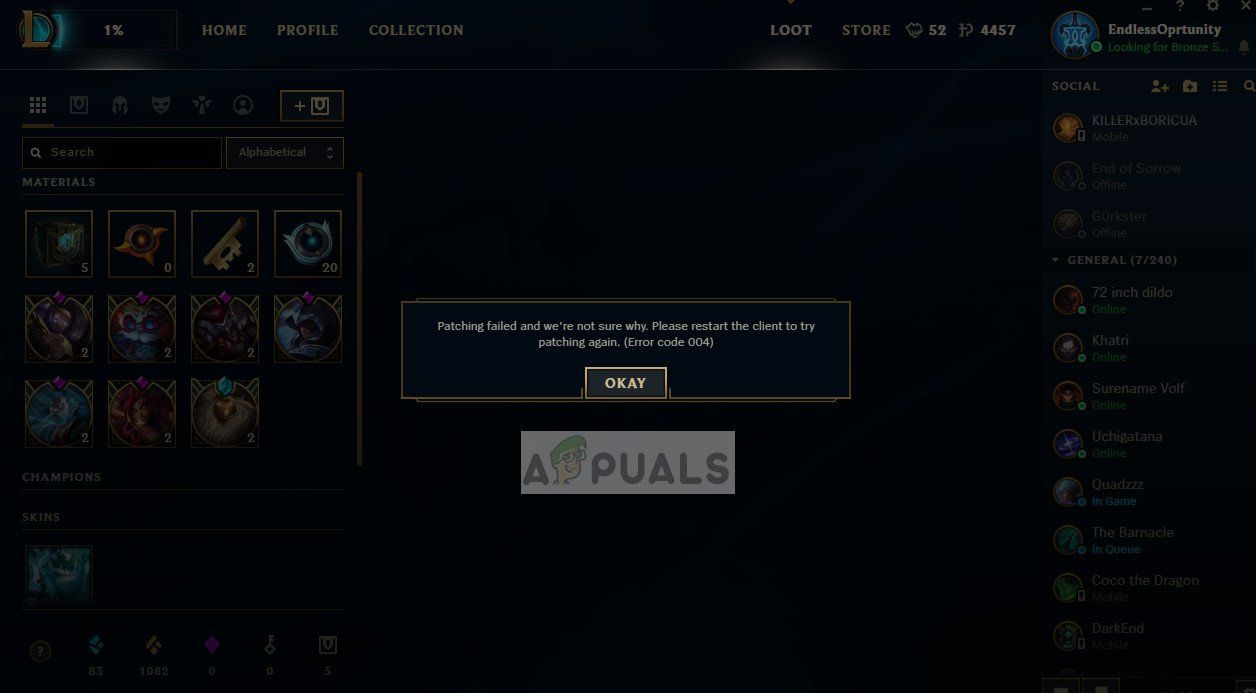
Код ошибки 004 может возникнуть у любого игрока при обновлении его League of Legends (LoL), и исправления довольно просты. В большинстве случаев проблема устранена, просто перезапустите игровой клиент и попробуйте снова установить патч. Если простой перезапуск не работает, вы можете перейти к решениям, перечисленным ниже.
Код ошибки 004 в League of Legends может возникать по ряду разных причин, поскольку он связан с обновлением / исправлением игры. Вот некоторые из них:
- Игра отсутствует права администратора и компьютер не позволяет его исправлять.
- Нет достаточно места на вашем жестком диске. Для исправления всегда требуется дополнительное пространство, чтобы он мог загрузить код и затем реализовать его.
- Установка игры продажный и нуждается в ремонте.
- игровой клиент сломан и нуждается в замене.
- Может быть антивирусное программное обеспечение который блокирует несколько действий, выполняемых игрой при загрузке и установке патча. Также сообщалось, что Защитник / Брандмауэр Windows вызывает проблемы.
- конфигурационные файлы LoL повреждены и нуждаются в замене. Файлы конфигурации являются уникальными для каждого пользователя, и если какой-либо из файлов не работает должным образом, вы можете столкнуться с проблемой.
- Там нет хорошее интернет соединение или есть проблемы с DNS
Прежде чем начинать с решениями, убедитесь, что у вас есть учетная запись администратора на вашем компьютере и хорошее интернет-соединение, которое не принадлежит какой-либо организации. Если вы используете подключение к Интернету за каким-либо брандмауэром или локальную сеть учреждения, вы можете столкнуться с этой проблемой, поскольку некоторые сетевые действия в этих случаях ограничены. Как только вы абсолютно уверены, что у вас есть открытое подключение к Интернету, только тогда продолжайте.
Решение 1. Запуск игры с правами администратора.
Прежде чем мы попробуем что-то техническое, вы должны попытаться запустить игру от имени администратора. Делайте это, даже если вы вошли в систему как администратор. Windows усилила возможности сторонних приложений с ограниченными разрешениями. Следовательно, в некоторых случаях исправление не выполняется только потому, что у него нет прав администратора.
- Щелкните правой кнопкой мыши на лаунчере игры и выберите свойства.
- В свойствах перейдите на вкладку Совместимость а также проверять опция Запустите эту программу от имени администратора.
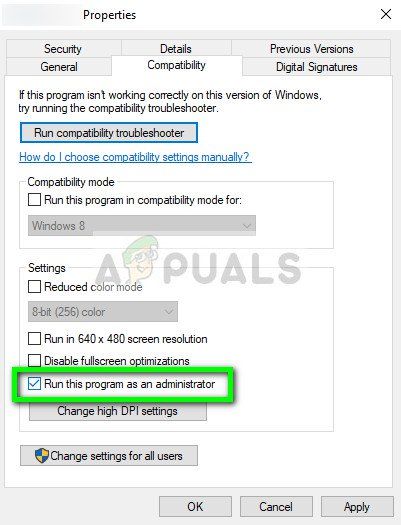
- Нажмите Применять сохранить изменения и выйти. Теперь попробуйте снова запустить игру и посмотреть, решена ли проблема. Вы даже можете попробовать запустить игру в режиме совместимости и посмотреть, будет ли это иметь значение.
Решение 2. Проверка места на жестком диске
Еще одна важная причина, по которой исправление может завершиться неудачей, поскольку на жестком диске недостаточно места, где установлено приложение. Это часто происходит, потому что большинство пользователей устанавливают игру на свой локальный диск C, и, поскольку она уже заблокирована, может быть нехватка места.
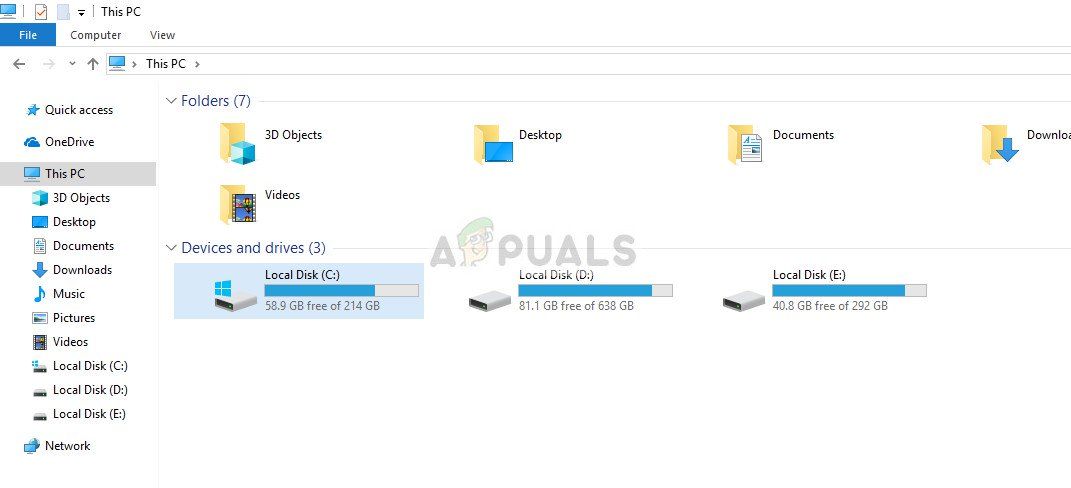
Нажмите Windows + E запустить проводник и нажать на Это-PC на левой панели навигации. Теперь проверьте по информации под каждым диском, достаточно ли места. Если их нет, вы можете очистить ненужные файлы и удалить лишние программы, а затем попытаться выполнить исправление снова после перезапуск твой компьютер.
Решение 3. Проверка антивирусного программного обеспечения
Как упоминалось в причинах, антивирусное программное обеспечение, как известно, вызывает проблемы при исправлении игры. Поскольку исправление включает в себя загрузку дополнительного программного обеспечения и после манипулирования существующей установкой, оно объединяет код. Если ваш антивирус считает это угроза или ложно положительный, Вы не сможете выполнить ни одно из этих действий.
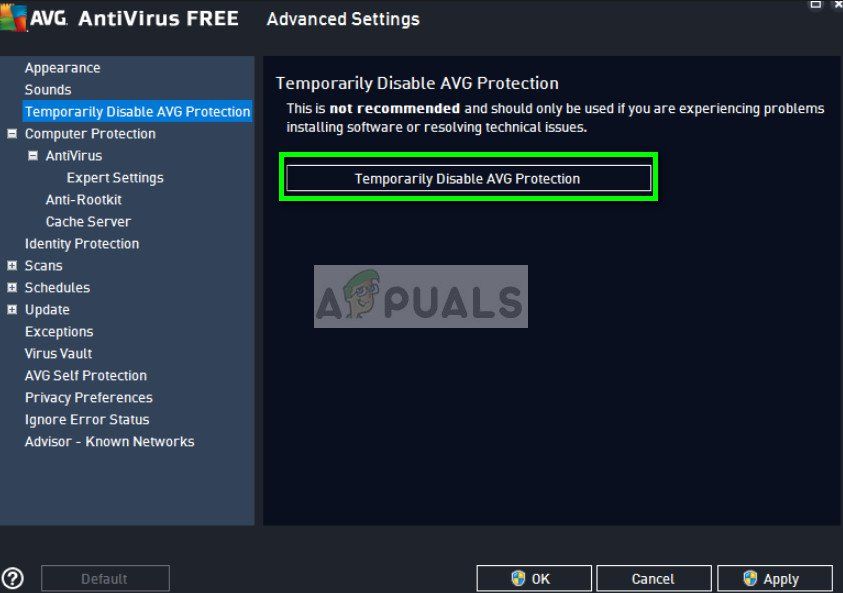
Вы можете проверить нашу статью Как отключить антивирус и временно отключить антивирусное программное обеспечение. Если отключение антивируса работает, вы можете добавить исключение и включить его снова. Обратите внимание, что помимо стороннего антивирусного программного обеспечения, Защитник Windows и брандмауэр также могут вызывать проблемы. Некоторые известные антивирусы включены AVG Free.
Решение 4. Удаление файлов конфигурации игры
Если все три решения не работают, вы можете попробовать удалить файлы конфигурации игры. Эти файлы конфигурации содержат настройки, с которыми игра консультируется перед загрузкой. Это тип временного хранилища настроек, которое требуется игре при загрузке.
Известно, что файлы конфигурации время от времени портятся или портятся. Мы попытаемся удалить файлы конфигурации и посмотрим, решит ли это проблему.
- открыто Бунт игры из каталога, в котором он установлен, и после открытия League of Legends откройте конфиг папка.
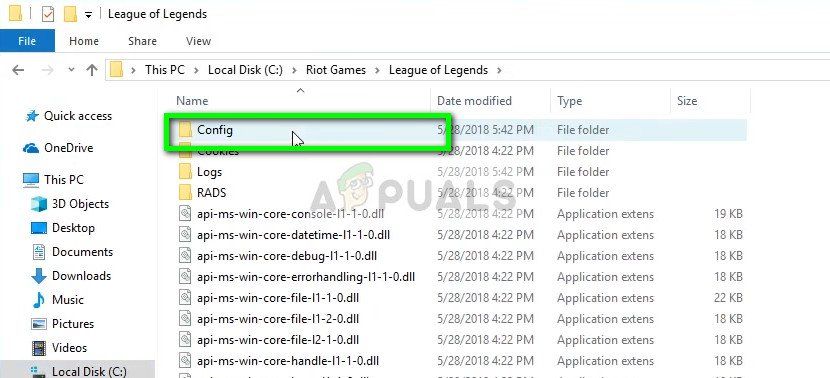
- Теперь удалите запись ‘game.cfg». Вы даже можете вырезать и вставить его в другое место, чтобы заменить его, если дела пойдут плохо.
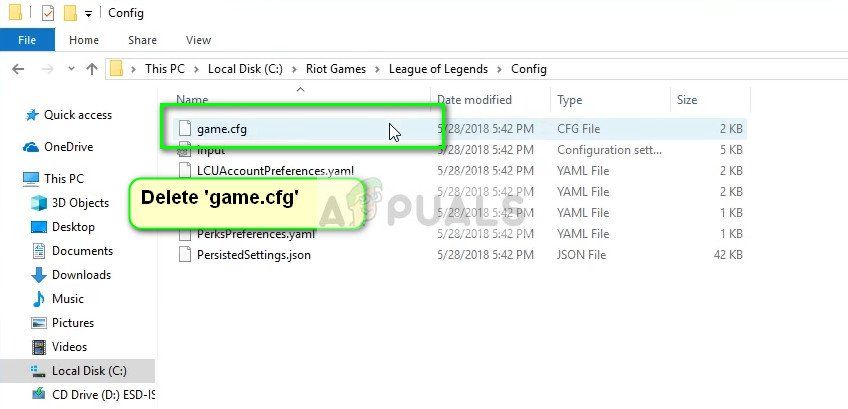
- Теперь вернитесь в главный каталог League of Legends и перейдите к RADS> проекты> league_client> релизы. Удалите последнюю версию текущей папки.
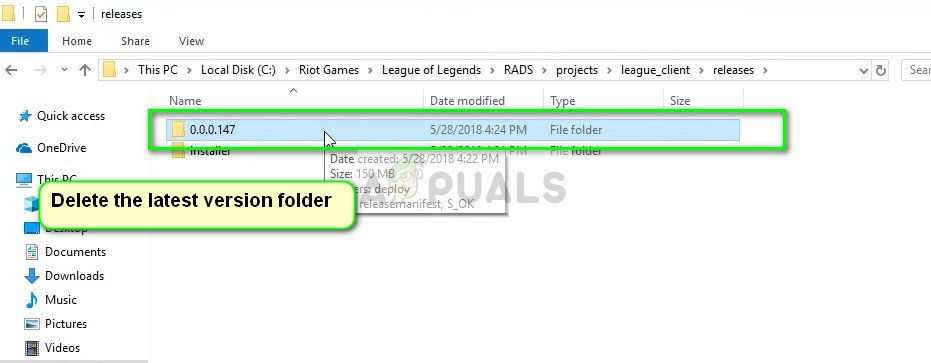
- Теперь закройте окно и запустите игру, используя панель запуска. Желательно как администратор.
Решение 5: Использование Hextech Repair Tool
Hextech является издателем League of Legends и, как и многие другие издатели, также содержит инструмент для ремонта, который можно использовать для исправления несоответствий в игре или в клиенте. Механизм восстановления выполнит поиск всех уже установленных модулей и сравнит их свойства с основным манифестом. Если какие-либо из них неуместны, они будут исправлены.
- Скачайте Hextech Repair Tool с официального сайта. После загрузки щелкните правой кнопкой мыши и выберите Запустить от имени администратора.
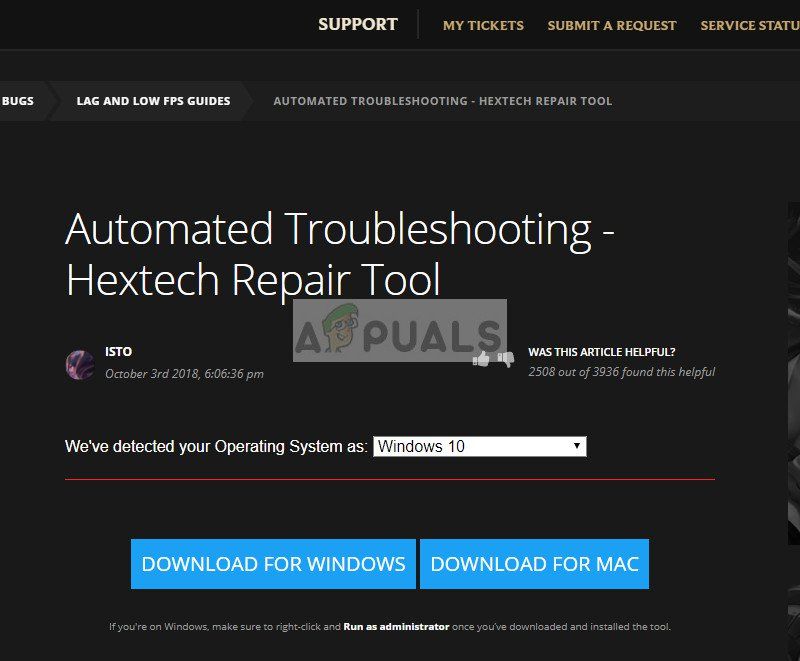
- Сейчас проверять опция Force Repatch и нажмите Начните. Подождите, пока процесс закончится.

- После завершения процесса перезагрузите компьютер и проверьте, решена ли проблема. Вы также можете манипулировать настройками брандмауэра и даже временно отключить их, чтобы увидеть, являются ли они проблемой.
Решение 6. Настройка DNS от Google
Если все вышеперечисленные методы не работают, вы можете попытаться настроить DNS (сервер доменных имен) Google в настройках вашего Интернета, а затем попытаться установить исправление League of Legends. Исправление также может завершиться ошибкой, если ваш компьютер не может автоматически найти подходящие DNS-серверы. Этот параметр гарантирует, что этого не произойдет.
Кроме того, вы можете попробовать сбросить настройки конфигурации интернета и обновить свой IP-адрес. Кроме того, попробуйте изменить сетевое подключение и повторите попытку.
- Нажмите Windows + R, введите «панель управления”В диалоговом окне и нажмите Enter.
- В панели управления нажмите на подзаголовок «Сеть и Интернет».
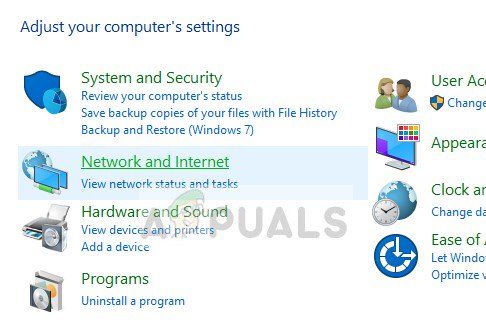
- Выбрать «Центр коммуникаций и передачи данных”Из следующего окна, к которому вы перейдете.
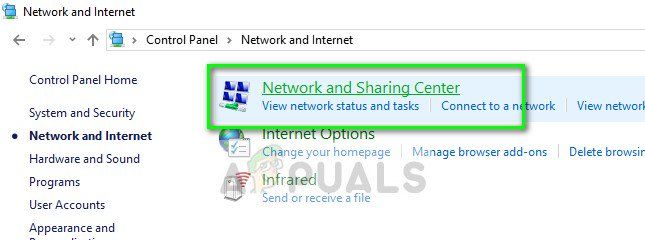
- Здесь вы найдете сеть, к которой вы подключены. Нажмите на сеть, представленную в форме «связи”, Как показано на скриншоте ниже.
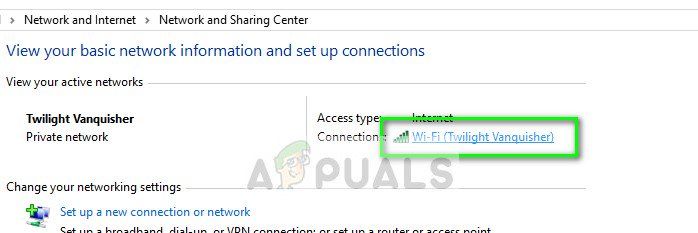
- Теперь нажмите на «свойства»Присутствует в нижней части небольшого окна, которое выскакивает.
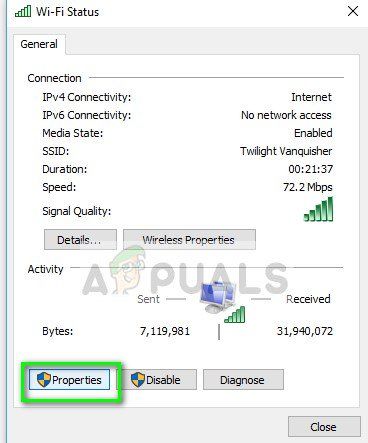
- Дважды щелкните «Интернет-протокол версии 4 (TCP / IPv4)Таким образом, мы можем изменить DNS-сервер.
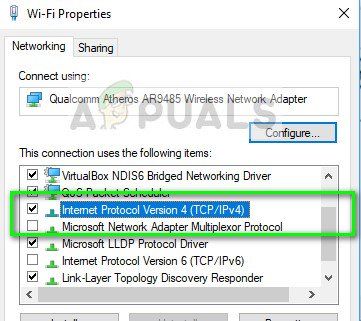
- Нажмите на «Используйте следующие адреса DNS-серверов:», Поэтому диалоговые окна ниже становятся редактируемыми. Теперь установите значения следующим образом:
Предпочитаемый DNS-сервер: 8.8.8.8 Альтернативный DNS-сервер: 8.8.4.4
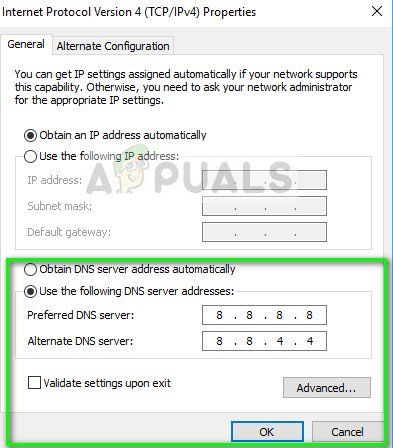
- Нажмите Хорошо сохранить изменения и выйти. Теперь перезагрузите компьютер и посмотрите, решит ли это вашу проблему.
Если все эти решения не работают, вы можете запустить Hextech Repair Tool, как в решении 5, и переустановить игру. Вы также можете попытаться загрузить свежую копию и после удаления существующей с вашего компьютера установить ее.
Почти каждый недавний патч для League of Legends вызывал странные проблемы у некоторых пользователей, которые его установили. Некоторые принесли код ошибки «004», и у нас есть решение для вас.
Время от времени Riot выпускает новый патч для League of Legends, чтобы исправить ошибки и улучшить опыт игрока. Несмотря на то, что цель патчей — сделать игру лучше, установка одного из этих обновлений может стать кошмаром для некоторых. А именно, как только игра заканчивает установку патча, он перестает отвечать на запросы при запуске, и игроки не могут пройти через экран загрузки. Хуже того, на старте появляется только темный экран. Эта проблема известна как « ошибка 004 ».
И игроки, и команда разработчиков пытались разобраться с этими проблемами в течение достаточно долгого времени, но почему-то они появляются вновь почти с каждым новым патчем. К сожалению, не существует подтвержденного решения этой проблемы, но некоторые пользователи нашли, по крайней мере, кое-что, что могло бы помочь.
Как исправить ошибку League of Legends 004 с помощью инструмента Hextech Repair
Один игрок сообщил на форумах, что переустановка игры с помощью инструмента восстановления Hextech смогла устранить ошибку 004. Если вы не знакомы, этот инструмент используется в различных целях устранения неполадок в League of Legends, включая переустановку, управление брандмауэром, повторную загрузку, и более.
Если вы заметили, что ваша игра перестает отвечать на запросы после установки определенного патча и появляется ошибка 004, попробуйте использовать этот инструмент для ее восстановления. Это официальный инструмент, предоставленный Riot Games, и предназначенный для решения любых проблем.
Вы можете скачать инструмент Hextech Repair по этой ссылке — это совершенно бесплатно. Когда вы установите и откроете его, вы заметите возможность переустановить игру. Переустановите League of Legends с помощью этого инструмента и посмотрите, сохраняется ли ошибка после.
Мы также должны сказать вам, что это не подтвержденное решение, и оно работает только для некоторых игроков, которые сообщили об этом. Таким образом, мы не можем гарантировать вам, что он решит вашу проблему.
Если вы знаете больше об ошибке 004 в League of Legends и других способах ее устранения, сообщите нам об этом в комментариях ниже. Мы уверены, что многие из ваших товарищей будут благодарны.
Примечание редактора: этот пост был первоначально опубликован в октябре 2017 года и с тех пор был полностью переработан и обновлен для обеспечения свежести, точности и полноты.
Почти каждый недавний патч для League of Legends вызывал странные проблемы у некоторых пользователей, которые его установили. Некоторые принесли код ошибки «004», и у нас есть решение для вас.
Время от времени Riot выпускает новый патч для League of Legends, чтобы исправить ошибки и улучшить опыт игрока. Несмотря на то, что цель патчей — сделать игру лучше, установка одного из этих обновлений может стать кошмаром для некоторых. А именно, как только игра заканчивает установку патча, он перестает отвечать на запросы при запуске, и игроки не могут пройти через экран загрузки. Хуже того, на старте появляется только темный экран. Эта проблема известна как « ошибка 004 ».
И игроки, и команда разработчиков пытались разобраться с этими проблемами в течение достаточно долгого времени, но почему-то они появляются вновь почти с каждым новым патчем. К сожалению, не существует подтвержденного решения этой проблемы, но некоторые пользователи нашли, по крайней мере, кое-что, что могло бы помочь.
Как исправить ошибку League of Legends 004 с помощью инструмента Hextech Repair
Один игрок сообщил на форумах, что переустановка игры с помощью инструмента восстановления Hextech смогла устранить ошибку 004. Если вы не знакомы, этот инструмент используется в различных целях устранения неполадок в League of Legends, включая переустановку, управление брандмауэром, повторную загрузку , и более.
Если вы заметили, что ваша игра перестает отвечать на запросы после установки определенного патча и появляется ошибка 004, попробуйте использовать этот инструмент для ее восстановления. Это официальный инструмент, предоставленный Riot Games, и предназначенный для решения любых проблем.
Вы можете скачать инструмент Hextech Repair по этой ссылке — это совершенно бесплатно. Когда вы установите и откроете его, вы заметите возможность переустановить игру. Переустановите League of Legends с помощью этого инструмента и посмотрите, сохраняется ли ошибка после.
Мы также должны сказать вам, что это не подтвержденное решение, и оно работало только для некоторых игроков, которые сообщили об этом. Таким образом, мы не можем гарантировать вам, что он решит вашу проблему.
Если вы знаете больше об ошибке 004 в League of Legends и других способах ее устранения, сообщите нам об этом в комментариях ниже. Мы уверены, что многие из ваших товарищей будут благодарны.
Примечание редактора: этот пост был первоначально опубликован в октябре 2017 года и с тех пор был полностью переработан и обновлен для обеспечения свежести, точности и полноты.
СВЯЗАННЫЕ ИСТОРИИ, КОТОРЫЕ ВЫ ДОЛЖНЫ ПРОВЕРИТЬ:
- Как исправить ошибки NBA 2K17 с кодами 0f777c90, a21468b6 и 4b538e50
- Как удалить и исправить Astroneer поврежденный сохранить файлы игры
- Исправлено: геймпад не распознается в Windows 10
- Как исправить проблемы FPS League of Legends на компьютерах с Windows
- Режим Gears of War 4 Horde 3.0: советы и подсказки для улучшения результатов
Ошибки и их решения в League of Legends
В Лиге Легенд, как и в других играх, есть ошибки. Мы познакомим вас с основными кодами этих ошибок, чтобы вы знали, что нужно делать в случае их появления.
Не работает лига легенд
Эту проблему можно понимать по-разному.
- Лига Легенд не запускается. Чтобы узнать, что произошло, в первую очередь нужно открыть диспетчер задач и проверить, не открыто ли у вас несколько League of Legends. Проекты от Riot Games часто открываются по несколько раз, из-за чего клиент попросту не запускается.
- Если у вас запускается сам клиент, но не открывается игра, то стоит снова обратиться к диспетчеру задач. В крайнем случае, перезагрузите компьютер.
League of Legends
Коды ошибок в лоле
Всего в Лиге Легенд есть 11 ошибок с одноименным названием, которые решаются определенным способом. Сейчас мы расскажем обо всех.
League of Legends — код ошибки 004
Причина возникновения: клиент не может по каким-то причинам установить обновление. Часто это возникает из-за недостатка свободного места на диске.
Решение: первое, что нужно сделать — убедиться в том, что у вас достаточно свободного места на диске. Если места хватает, то необходимо проверить качество соединения. Если с ним всё нормально, то перезагрузите компьютер, запустите клиент и дождитесь установки обновления.
Ошибка 7
Причина возникновения: сами Riot Games заявляют, что ошибка связана с тем, что сервера компании перегружены.
Решение: поскольку от игрока в плане серверного обслуживания мало что зависит, то вам придется либо постоянно заходить в игру, либо оперативно зайти в League of Legends в тот момент, когда статус сервера покажет вам, что место освободилось. Проверить статус сервера можно здесь.
League of Legends — Ошибка 1B
Причина возникновения: основная причина — некачественное или плохое соединение, которое не позволяет игрокам зайти в Лигу Легенд.
Решение: чаще всего придется подождать. Можно позвонить в техническую поддержку и сообщить о проблеме (плохого соединения). В противном случае попробуйте запустить Лигу Легенд от имени администратора.
Ошибка технического обслуживания
Причина возникновения: если пользователь Linux, наверняка уже сталкивались с этой ошибкой. Если вы пользователь Windows, то ошибка свидетельствует о том, что игра не может обновиться.
Решение: попробуйте исправить клиент через внутреннюю функцию. Если не получилось, то зайдите в корневую папку с игрой и удалите два файла:
- RiotClientServices.old
- ucrtbase.dll
После чего снова попробуйте исправить клиент.
Непредвиденная ошибка авторизации
Причина возникновения: возникает из-за того, что у вас до сих пор открыта другая League of Legends в фоновом режиме.
Решение: откройте диспетчер задач, найдите все League of Legends и завершите процессы. Подождите 1-2 минуты, а после этого запустите Лигу заново. В противном случае придется запустить исправление клиента.
Ошибка 0xc00000005
Причина возникновения: часто ошибка возникает из-за конфликта установленных Visual C++ библиотек с файлами игры.
Решение: лучше всего переустановить Лигу Легенд, но перед этим удалить все упоминания об игре на компьютере. В том числе вспомогательные программы, по типу Porofessor.gg.
Критическая ошибка во время входа
Причина возникновения: до конца неизвестно, какие именно программы провоцируют эту ошибку, но наверняка известно, что это происходит из-за софта, параллельно работающего с League of Legends.
Решение: во время запуска клиента и игры, отключите Steam, Origin, Discord и прочие игровые центры. Если это не помогло, то нужно запустить исправление клиента.
Непредвиденная ошибка входа
Причина возникновения: часто ошибка появляется из-за того, что у вас нестабильное интернет-соединение. То есть, оно не позволяет зайти в игру или скачать/установить обновление.
Решение: можно посмотреть в настройках роутера, что было изменено и почему. В противном случае изменить DNS-сервера на 8.8.4.4 и 8.8.8.4 соответственно. В крайнем случае нужно позвонить своему провайдеру и уточнить, нет ли проблем на линии передач.
Неизвестная ошибка DirectX
Причина возникновения: чаще всего ошибка говорит о том, что на компьютере графическая составляющая работает нестабильно.
Решение: в первую очередь нужно обновить драйвера видеокарты до последней версии. Если это уже сделано, то зайдите в корневую папку с игрой и удалите файл «game.cfg».
League of Legends — код ошибки 002
Причина возникновения: невозможность установить обновления.
Решение: проверьте, хватает ли места на диске для установки обновления. Если места достаточно, то нужно отключить антивирус и брандмауэр Windows.
Программа не запускается, потому что отсутствует файл d3dx9_43.dll
Причина возникновения: чаще всего с такой проблемой сталкиваются те, кто забыли установить DirectX на новый ПК.
Решение: установите DirectX вручную.
#autodesk-forge #autodesk #autodesk-model-derivative #autodesk-bim360 #autodesk-data-management
Вопрос:
В нашем приложении у нас есть приложение углового интерфейса, в котором есть документ Autodesk login для BIM 360. После входа пользователя во внешний интерфейс мы получаем 3-значный код авторизации от Autodesk и передаем его на серверную часть C#, где мы используем код для получения маркера доступа и обновления. Мы используем это, чтобы получить код авторизации —
https://developer.api.autodesk.com/authentication/v1/authorize?response_type=codeamp;client_id={client_Id}amp;redirect_uri={callbakcurl}amp;scope=data:read
Используя это, чтобы получить access_token из кода —
https://developer.api.autodesk.com/authentication/v1/gettoken
Мы получаем следующую ошибку —
{
"developerMessage": "The authorization code/refresh token is expired or invalid/redirect_uri must have the same value as in the authorization request.",
"errorCode": "AUTH-004",
"more info": "https://forge.autodesk.com/en/docs/oauth/v2/developers_guide/error_handling/"
}
Мы удостоверяемся, что наш redirect_url правильный/такой же, чтобы получить код авторизации и получить ключ доступа.
Может ли кто-нибудь помочь мне определить, как долго действителен этот код авторизации?
Комментарии:
1. Ваш
redirect_urlURL-адрес закодирован?
Ответ №1:
Пара вещей, которые нужно проверить:
- Как уже упоминал @KingJ, убедитесь, что ваш URL-адрес перенаправления закодирован в URL-адресе; то же самое касается областей, я считаю
:, что символ (и пробелы, если областей несколько) также должны быть закодированы - Обратите внимание, что
codeданные, полученные в результате первого HTTP-вызова, действительны только в течение очень короткого промежутка времени (единицы секунд); вы должны выполнить второй HTTP-вызов, как только у вас будет доступен код, в противном случае срок его действия истечет - Каков текст 2-го запроса? Вы устанавливаете все параметры, помеченные как требуемые в документах?